Samsung SPF-71E User Manual [ru]
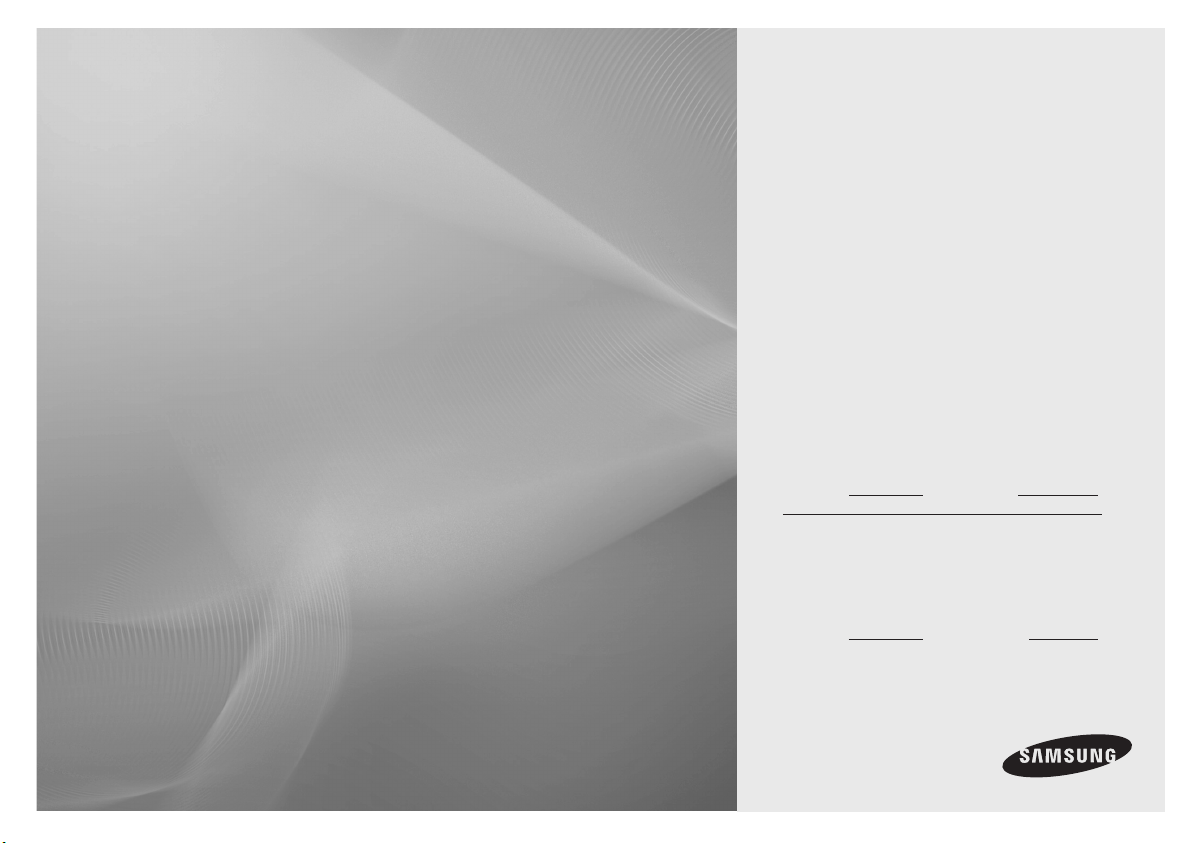
Digital Photo Frame
user manual
Manuel de l’utilisateur
SPF-71E
Thank you for purchasing this Samsung
product. To receive more complete
service, please register your product at
www.samsung.com/global/register
Model Serial No.
Merci d’avoir acheté un produit Samsung.
Pour obtenir un service complet, veuillez
enregistrer votre produit à:
www.samsung.com/global/register
Modèle N° de série
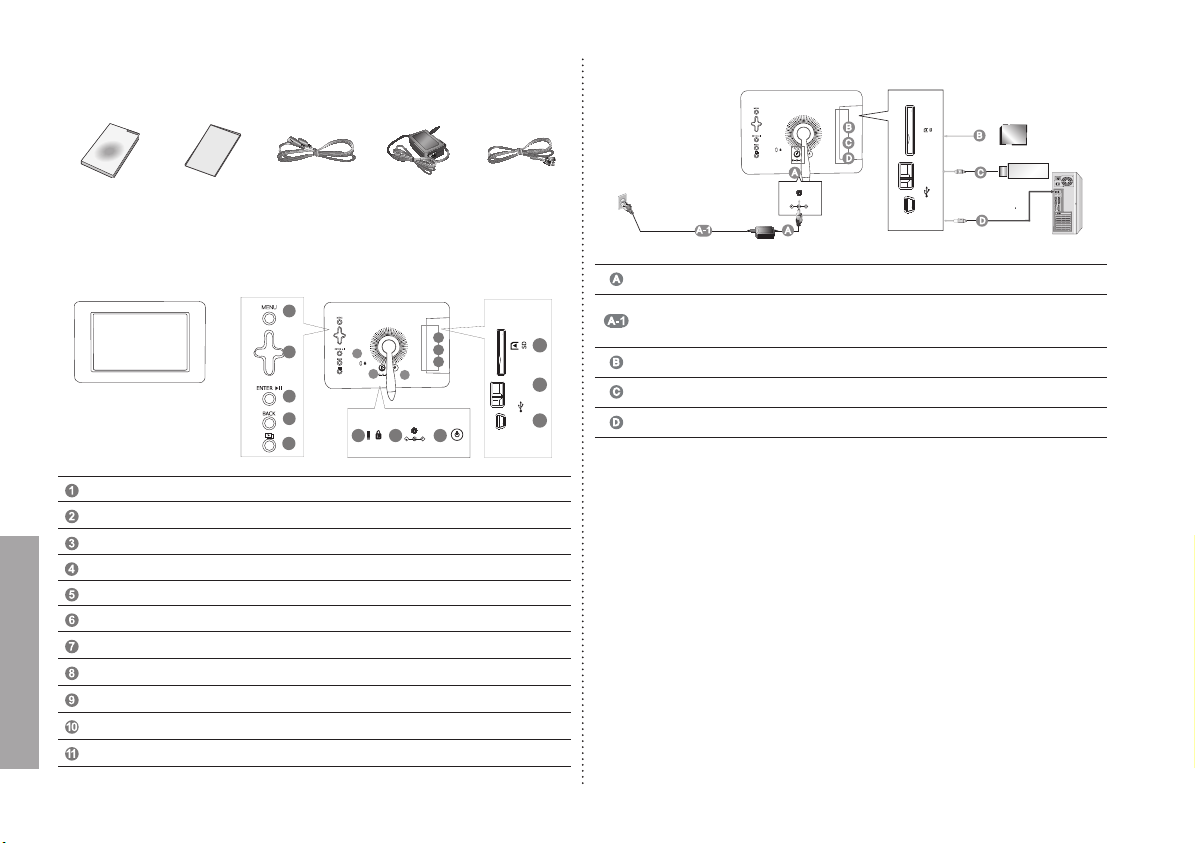
Components
1
2
4
3
5
6 7
8
9
10
11
9
10
11
7
8
6
/
/
/
2
English
Please check all items are contained in your delivered package.
Connections
USB cablePower AdapterPower CodeUser manual Warranty Card
Front / Back Overview
Menu button ( Displays the menu )
Navigation buttons
Enter button ( Play/Stop while slide show )
Back button
Slideshow button ( Starts slide show instantly )
Kensington lock
Power outlet
Power On/Off button
SD memory card slot
USB Upstream ( for PC connection )
USB Downstream ( for USB stsorage devices )
Connect the power adapter to the power terminal at the back of the product.
Connect the power cord to the power adapter. Plug the power cord for the monitor
into a nearby outlet.
The images here are for reference only, and are not applicable in all cases (or countries).
Allows you to insert SD memory card. (SD Card only)
Connect your Digital Photo Frame to a USB-supporting storage device.
Connect your Digital Photo Frame to a PC’s USB terminal with a USB cable.
Updating the rmware
Preparations
Digital Photo Frame, Firmware update le, SD card or USB memory stick
Please visit ww w.samsung.com for the latest rmware update.
Connect SD card or USB memory stick to PC
Connect SD card or USB memory stick to your PC
Copy the rmware update le to SD card or USB memory stick.
Make sure to copy the rmware update le to the root directory.
Connect SD card or USB memory stick to Digital Photo Frame
Remove SD card or USB memory stick from your PC and connect to your Digital Photo Frame.
If your Digital Photo Frame is of f, turn it on.
Updating
Press the Back button to go to the Main screen.
Navigate until you reach the following stage. [Settings] -> [Update/Reset] -> [Firmware Update]
Press the Enter button and choose the appropriate memory location.
Wail until the message says it is done.
Press the power button to turn off the Digital Photo Frame.
Remove the SD card or USB memory stick.
Press the power button again to turn on the Digital Photo Frame.
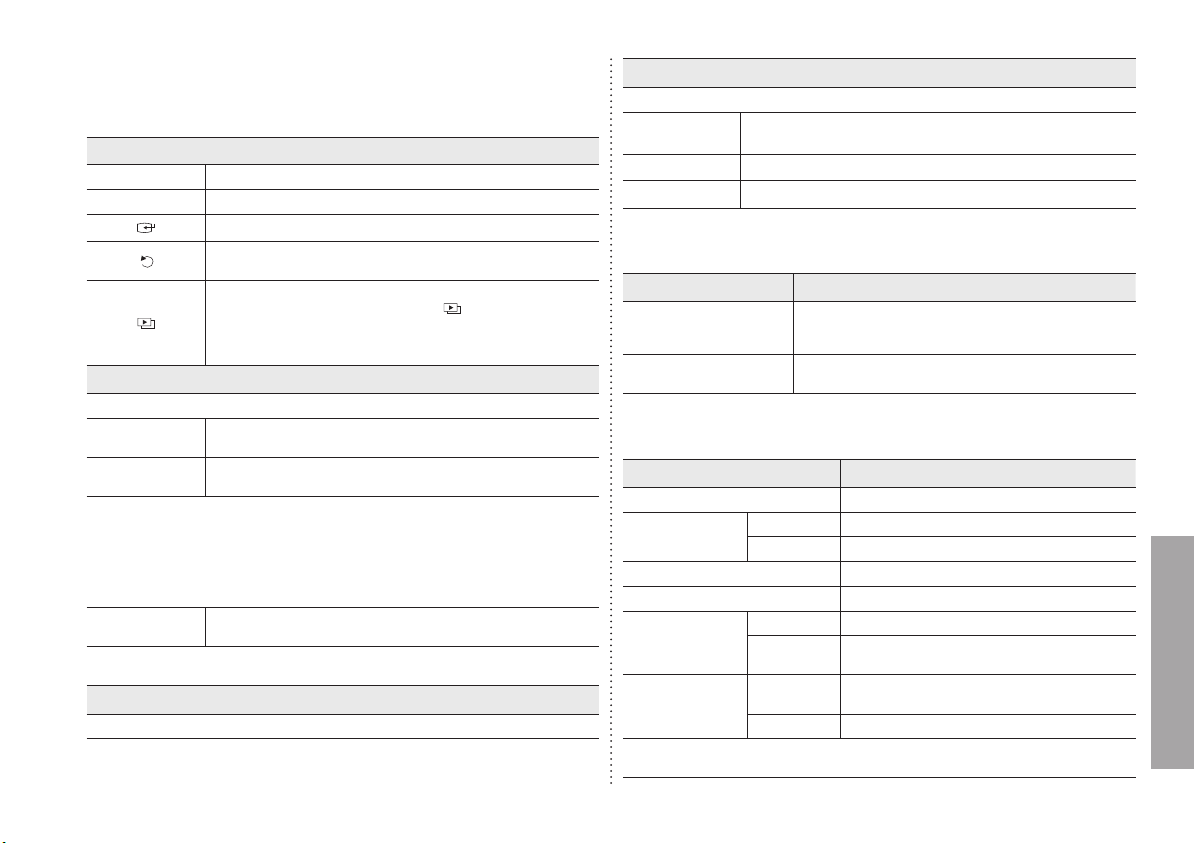
Operations
3
English
If no button is operated for ten minutes, the screensaver starts to protect the monitor.
However, the screensaver does not start in the slideshow status.
Direct Functions
MENU
Navigation buttons
Enters or exits a menu.
Moves around the items and adjusts a value.
Selects a function you want to use.
Returns to the previous screen.
Hold down this but ton for t wo seconds to return to the Main screen.
Starts a slideshow.
When playing a slideshow by pressing the [ ] button, the photos
in the location of the last played photo are played. If the photos in
the location of the last played photo have been removed, they are
automatically searched for and then played in a slideshow.
Photo
If you press the Menu button, the menu of the selected item is displayed on the sc reen.
When selecting a
folder
When selecting a
thumbnail
When copying a photo from external memory (SD, USB memory) to internal memory and
the following option (Settings -> Options -> Frame Memory Copy -> Resized) is activated,
the screen quality size is reduced automatically before copying. This provides the resized
photo to be displayed ideally in the screen. But the EXIF (camera related information) is
removed when this option is used.
So please make sure that resized photo is used only in the Digital Photo Frame.
It may take a long time if many les are copied at a time.
Slide Show
Only photos with a resolution of less than 80 00 (width) * 8000 (height) pixels can be
displayed on the screen.
Open, Copy, Delete
Start Slideshow, Copy, Copy All les, Delete, Delete All les,
Set as background
Stop Slideshow, Slide Show Settings, Brightness, Rotate, Zoom,
Aspect Ratio, Delete, Set as Background
Clock
Date and Time, Time Format, Date Format, Clock Type
Settings
If you press the Menu button, the menu of the selected item is displayed on the sc reen.
Options
Preference Starting Mode, Screen Saver, Home Background, Auto Picture On/Off
Update/Reset Firmware Update, Reset Settings, Product Information
Troubleshooting
Language, Brightness, Direct Slideshow, Auto Fit Portrait Photo,
Frame Memory Copy
Symptoms Causes and Actions
I have connected an external
storage device but it is not
recognized.
It takes time to display the
next photo.
Specications
Check the connection between product and external storage.
Connect to PC and check the operation state.
When the resolution is high or the le size is large, it takes
some time to display on the screen.
Items Specifications
Model Name SPF-71E
Panel
Supported Formats JPEG (Progressive,CMYK JPEG is not supported.)
Built-in Memory 120 MB
Power
General
The product design may differ according to the model, and specications are subject to
change without prior notice for product performance enhancement.
Type 7” (17cm) TFT (Analog)
Resolution 480 x 234
Rating External DC power adapter (12 V, 2 A, 24 W)
Consumption
Dimensions
(WxHxD)
Weight 496.3 g
Normal mode : under 7 W
Power off mode : under 1 W
217.5 x 156.5 x 43 mm
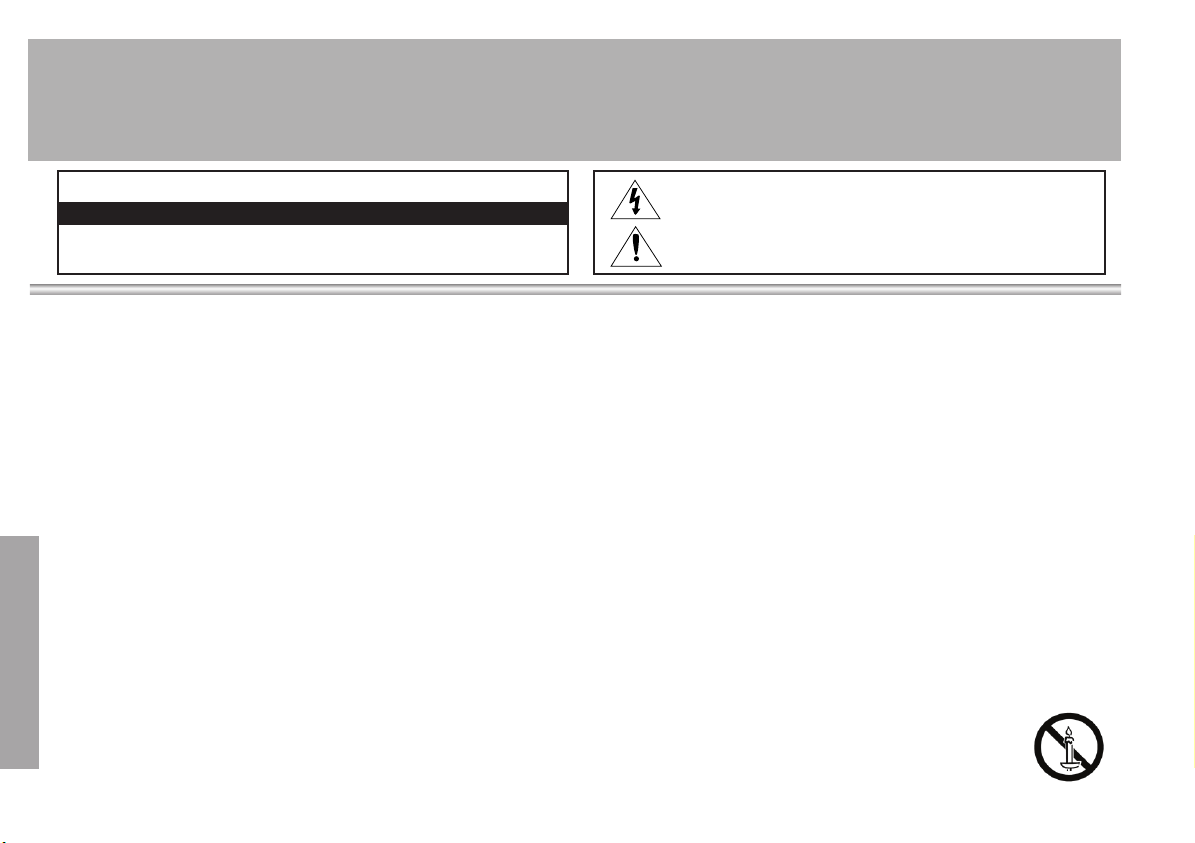
Warning! Important Safety Instructions
(Please read the appropriate section that corresponds to the marking on your Samsung product before attempting to install the product.)
CAUTION
RISK OF ELECTRIC SHOCK DO NOT OPEN
CAUTION: TO REDUCE THE RISK OF ELECTRIC SHOCK, DO NOT REMOVE COVER (OR BACK).
THERE ARE NO USER SERVICEABLE PARTS INSIDE. REFER ALL SERVICING TO QUALIFIED PERSONNEL.
• The slots and openings in the cabinet and in the back or bottom are provided for necessary
ventilation. To ensure reliable operation of this apparatus, and to protect it from overheating,
these slots and openings must never be blocked or covered.
- Do not cover the slots and openings with a cloth or other materials.
- Do not block the slots and openings by placing this apparatus on a bed, sofa, rug or other
similar surface.
- Do not place this apparatus in a confined space, such as a bookcase, or built-in cabinet,
unless proper ventilation is provided.
• Do not place this apparatus near or over a radiator or heat resistor, or where it is exposed to
direct sunlight.
• Do not place a water containing vessel(vases etc.) on this apparatus, as this can result in a risk
of fire or electric shock.
• Do not expose this apparatus to rain or place it near water(near a bathtub, washbowl, kitchen
sink, or laundry tub, in a wet basement, or near a swimming pool etc.). If this appratus accidentally gets wet, unplug it and contact an authorized dealer immediately. Make sure to pull
out the power cord from the outlet before cleaning.
• Do not overload wall outlets, extension cords or adaptors beyond their capacity, since this can
result in fire or electric shock.
• Power-supply cords should be routed so that they are not likely to be walked on or pinched by
items placed upon or against them, paying particular attention to cords at plug end, adaptors
and the point where they exit from the appliance.
• To protect this apparatus from a lightning storm, or when it is left unattended and unused for
long periods of time, unplug it from the wall outlet and disconnect the antenna or cable system.
This will prevent damage to the set due to lightning and power line surges.
• Before connecting the AC power cord to the DC adaptor outlet, make sure the voltage desig-
English
nation of the DC adaptor corrsponds to the local electrical supply.
• Never insert anything metallic into the open parts of this apparatus. Doing so many create a
danger of electric shock.
• To avoid electric shock, never touch the inside of this apparatus. Only a qualified technician
should open this apparatus.
4
This symbol indicates that high voltage is present inside. It is dangerous to make any
kind of contact with any internal part of this product.
This symbol alerts you that important literature concerning operation and maintenance has been included with this product.
• Make sure to plug the power cord in until it is firmly inserted. When removing the power
cord, make sure to hold the power plug when pulling the plug from the outlet. Do not touch the
power cord with wet hands.
• If this appratus does not operate normally - in particular, if there are any unusual sounds or
smells coming from it
- unplug it immediately and contact an authorized dealer or service center.
• Be sure to contact an authorized service center, when installing your set in a location with
heavy dust, high or low temperatures, high humidity, chemical substances and where it operates for 24 hours such as the airport, the train station etc. Failure to do so may cause serious
damage to your set.
• Use only a properly grounded plug and receptacle.
- An improper ground may cause electric shock or equipment damage. (Class l Equipment
only.)
• To disconnect the apparatus from the mains, the plug must be pulled out from the mains
socket, therefore the mains plug shall be readily operable.
• Do not allow children to hang onto the product.
• Store the accessories (battery, etc.) in a location safely out of the reach of children.
• Do not install the product in an unstable location such as a shaky self, a slanted floor or a
location exposed to vibration.
• Do not drop or impart any shock to the product. If the product is damaged, disconnect the
power cord and contact a service center.
• Unplug the power cord from the power outlet and wipe the product using a soft, dry cloth. Do
not use any chemicals such as wax, benzene, alcohol, thinners, insecticide, air freshener, lubri-
cant or detergent. This may damage the appearance or erase the printing on the product.
• Apparatus shall not be exposed to dripping or splashing.
• WARNING - TO PREVENT THE SPREAD OF FIRE, KEEP CANDLES OR OTHER OPEN
FLAMES AWAY FROM THIS PRODUCT AT ALL TIMES.
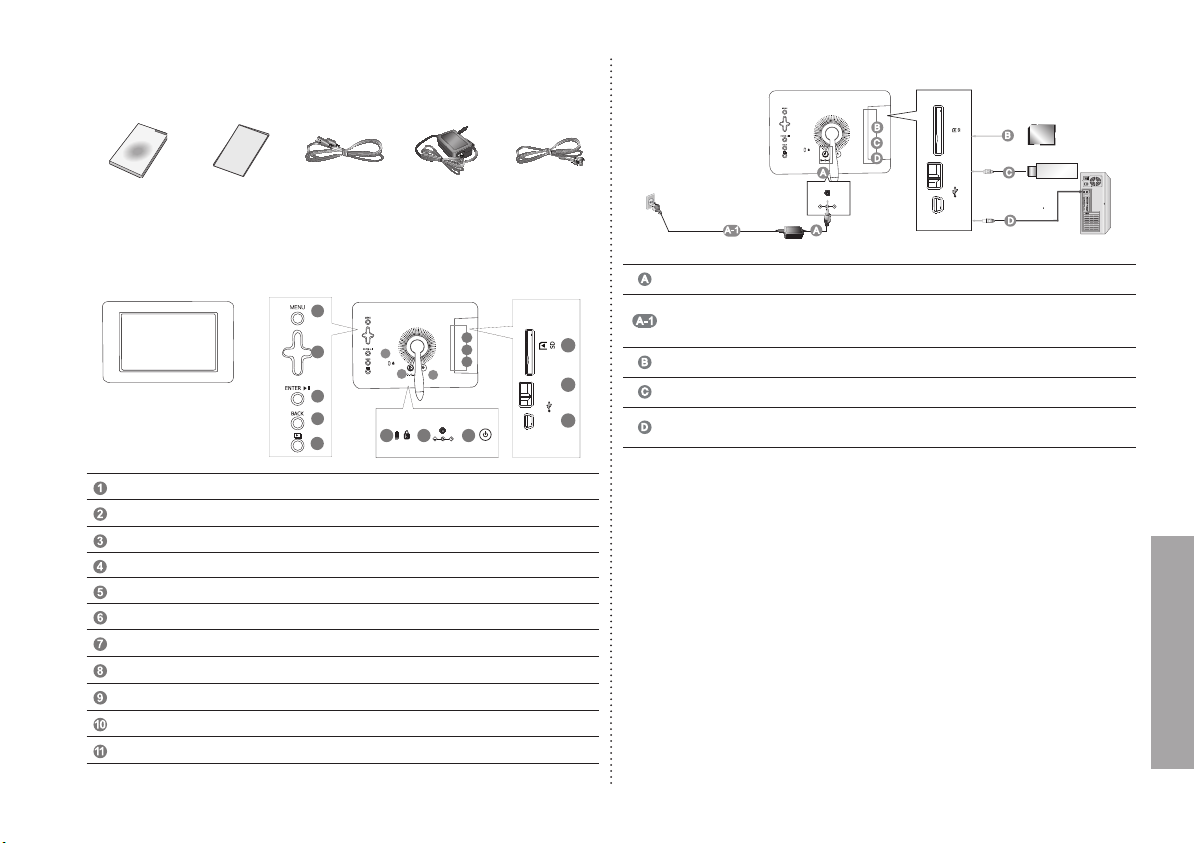
Komponenten
1
2
4
3
5
6 7
8
9
10
11
9
10
11
7
8
6
/
/
/
Kontrollieren Sie, ob alle Teile in dem gelieferten Paket vorhanden sind.
Anschlüsse
USB-KabelNetzteilNetzkabelBenutzerhandbuch Garantie
Übersicht – Vorderseite / Rückseite
Menütaste (Öffnet das Menü)
Navigationstasten
Eingabetaste (Diashow starten/anhalten)
Taste Zurück
Diashowtaste (Diashow sofort starten)
Kensington-Schlossc
Steckdose
Netztaste
Steckplatz für SD-Speicherkarten
USB-Upstream (für PC-Anschluss)
USB-Downstream (für USB-Speicher)
Schließen Sie das Netzteil an den Netzteil an der Rückseite des Monitors an.
Schließen Sie das Netzkabel an das Netzteil an. Wenn alle Kabel angeschlossen
sind, stecken Sie den Netzstecker in eine Steckdose.
Die gezeigten Bilder dienen nur als Referenz, und sie sind nicht in allen Fällen (oder Ländern) relevant.
Ermöglicht das Einlegen einer SD-Speicherkarte. (nur SD-Speicherkarten)
Schließen Sie Ihren digitalen Bilderrahmen an ein Speichergerät an, das USB unterstützt.
Verbinden Sie Ihren digitalen Bilderrahmen über ein USB-Kabel mit dem USBAnschluss eines PCs.
Aktualisieren der Firmware
Vorbereitungen
Digitaler Bilderrahmen, Firmwareaktualisierungsdatei, SD-Karte oder USB-peicherstick
Die neueste Firmware-Aktualisierung nden Sie auf w ww.samsung.com .
Schließen Sie die SD-Karte oder den USB-Speicherstick an den PC an
Schließen Sie die SD-Karte oder den USB-Speicherstick an Ihren PC an
Kopieren Sie die heruntergeladene Datei für die Firmwareaktualisierung auf die SD-Karte oder den USB-Speicherstick.
Vergewissen Sie sich, dass die Datei für die Firmwareaktualisierung in das Stammverzeichnis kopiert wurde.
Schließen Sie die SD-Karte oder den USB-Speicherstick an Ihren digitalen Bilderrahmen an
Entnehmen Sie die SD-Karte oder den USB-Speicherstick aus Ihrem PC, und verbinden Sie
diese mit Ihrem digitalen Bilderrahmen.
Wenn Ihr digitaler Bilderrahmen ausgesc haltet ist, schalten Sie ihn an.
Aktualisieren
Durch Drücken der Taste Back gelangen Sie zurück ins Hauptfenster.
Navigieren Sie zu dieser Ebene: [Einstellungen] -> [Aktualisieren/Zurücksetzen] -> [Firmware-Aktualisierung].
Drücken Sie Enter und wählen Sie einen geeigneten Speicherort.
Warten Sie, bis in einer Meldung bestätigt wird, dass der Vorgang abgeschlossen ist.
Drücken Sie den Netzschalter, um den digitalen Bilderrahmen abzuschalten.
Entfernen Sie die SD-Karte oder den USB-Speicherstick.
Deutsch
5
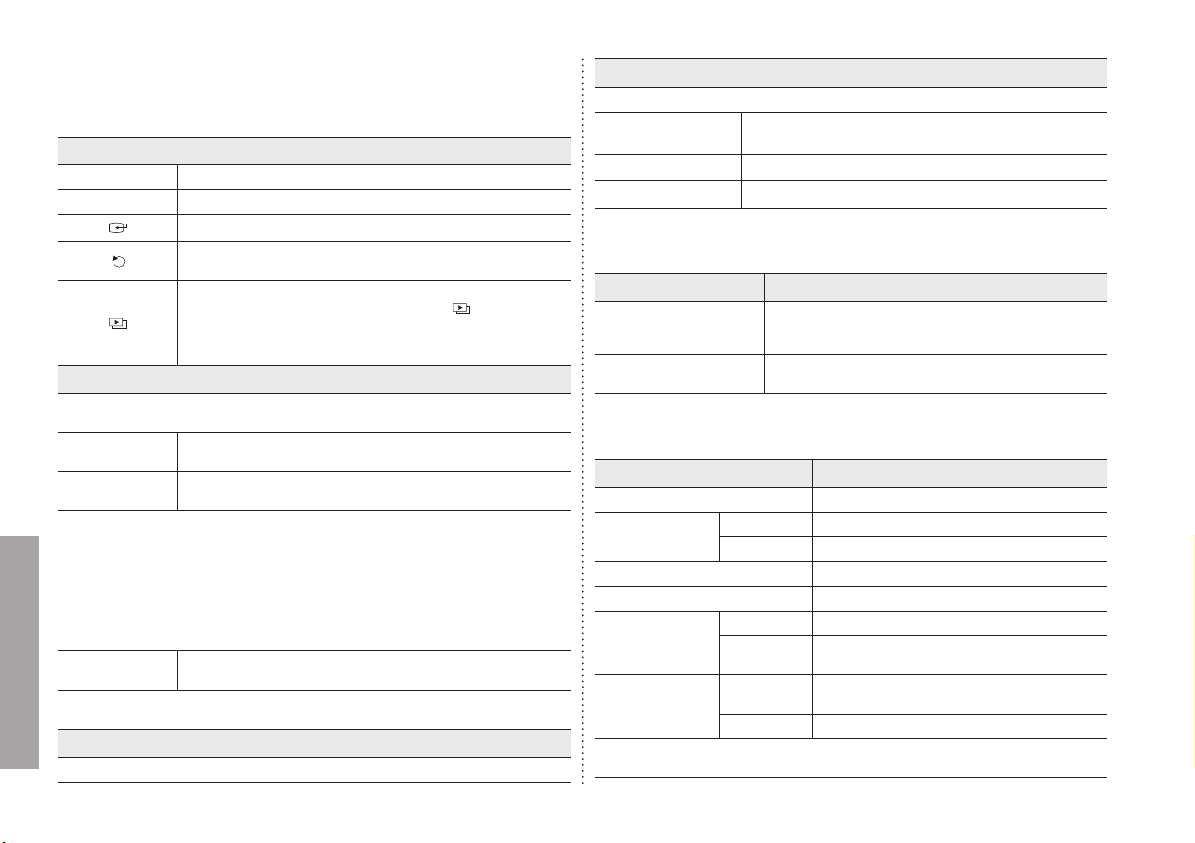
Operations
6
Deutsch
Wenn Sie (10) Minuten lang keine Taste betätigen, wird der Bildschirmschoner aktiviert.
Im Diashow-Modus wird der Bildschirmschoner jedoch nicht gestartet.
Tasten
MENU
Navigationstasten
Öffnen oder schließen eines Menüs.
Navigieren in den Menüoptionen und Anpassen von Werten.
Auswählen einer Funktion.
Zurück zum vorherigen Fenster.
Wenn Sie diese Taste Sekunden lang drücken, gelangen Sie zurück ins Hauptfenster.
Starten einer Diashow.
Wenn Sie beim Abspielen einer Diashow auf die Taste [ ] drücken, werden
die Fotos am Speicherort des zuletzt angezeigten Fotos wiedergegeben. Wenn
die Fotos am Speicherort des zuletzt angezeigten Fotos gelöscht wurden,
werden sie automatisch gesucht und dann in einer Diashow wiedergegeben.
Fotos
Wenn Sie die Menütaste drücken, wird das Menü für die entsprechende Option auf dem
Bildschirm angezeigt.
Auswählen eines
Ordners
Beim Auswählen
eines Miniaturbildes.
Wenn Sie ein Photo vom ex ternen Speicher (SD, USB -Speicher) in den inter nen
kopieren, während die folgende Option (Settings -> Options -> Frame Memory Copy
-> Resized) aktiviert ist, wird die Größe des Bildes vor dem Kopieren automatisch
verkleinert und an das Bildschirmformat angepasst. Auf diese Weise wird das verkleinerte
Foto ideal angezeigt. Bei Ver wendung dieser Option werden allerdings die EXIF
(Kamerainformationen) entfer nt.
Sorgen Sie daher dafür, dass das verkleinerte Foto nur im digitalen Bilderrahmen
angezeigt wird.
Es kann lange dauern, wenn viele Dateien gleichzeitig kopier t werden.
Diashow-Menü
Auf dem Bildschirm können nur Fotos mit einer Auösung von weniger als 8.000 (Breite) *
8.000 (Höhe) Pixeln angezeigt werden.
Öffnen, Kopieren, Löschen
Diashow starten, Kopieren, Kopie aller Dateien, Löschen, Alle Dateien
löschen, Als Hintergr. verw.
Diashow anhalten, Diashow-Einstellungen, Helligkeit, Drehen, Zoom,
Seitenverhältnis, Löschen, Als Hintergr. verw.
Uhr
Datum/Uhrzeit, Zeitformat, Datumsformat, Uhrentyp
Einstellungen
Wenn Sie die Menütaste drücken, wird das Menü für die entsprechende Option auf dem Bildschirm angezeigt.
Optionen
Voreinstellung Startmodus, Bildschirmschoner, Hintergrundbild, Auto Bild E/A
Aktualisieren/Zurücksetzen Firmware-Aktualisierung, Einstellungen zurücksetzen, Produktinformationen
Fehlerbehebung
Sprache, Helligkeit, Direkte Diashow, AutoPass in Passfoto,
Speicher kopieren
Symptome Ursachen und Gegenmaßnahmen
Ich habe ein externes
Speichergerät angeschlossen,
aber es wird nicht erkannt.
Es dauert lange, um zum
nächsten Foto zu wechseln.
Technische Daten
Prüfen Sie die Verbindungen zwischen dem Gerät und dem
externen Speichergerät.Prüfen Sie, ob das Gerät auch nach
dem Anschließen an den PC noch läuft.
Bei hoher Auösung oder großen Dateien dauert es einen
Moment, um dass das Photo auf dem Bildschirm anzuzeigen.
Elemente Technische Daten
Modellbezeichnung SPF-71E
Bildschirm
Unterstützte Formate JPEG (Progressives CMYK JPEG wird nicht unterstützt).
Eingebauter Speicher 120 MB
Stromversorgung
Allgemein
Das Design des Geräts ist modellabhängig, und jederzeitige Änderungen der technischen
Daten des Geräts zum Zweck der Leistungssteigerung sind vorbehalten.
Typ 7-Zoll (17 cm) TFT-Bildschirm (analog)
Auösung 480 x 234
Rating Externes Gleichstromnetzteil (12V, 2A, 24W)
Stromverbrauch
Abmessungen
(B x T x H)
Gewicht 496.3 g
Normal mode : unter 7W
Power off mode : unter 1W
217.5 x 156.5 x 43 mm
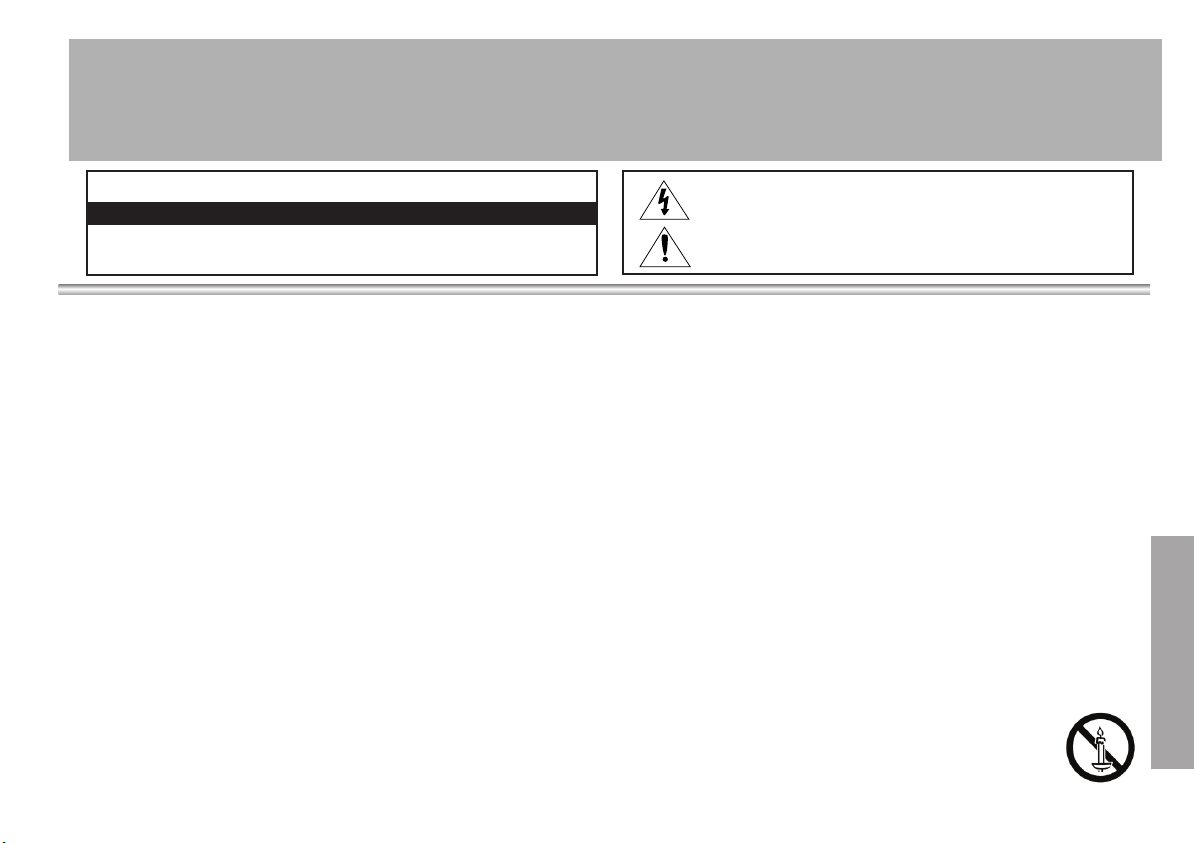
Warnung! Wichtige Sicherheitshinweise
7
Deutsch
(Bitte lesen Sie den Ihrem Samsung Gerät entsprechenden Abschnitt, bevor Sie dieses installieren.)
ACHTUNG
ACHTUNG: ABDECKUNG ODER RÜCKWAND NICHT ÖFFNEN!
STROMSCHLAGGEFAHR! IM GERÄTEINNEREN BEFINDEN SICH KEINE VOM BENUTZER ZU WARTENDEN
TEILE. LASSEN SIE REPARATUREN NUR VON QUALIFIZIERTEM KUNDENDIENSTPERSONAL DURCHFÜHREN.
•
Die Schlitze und Öffnungen im Gehäuse und in der Rückwand oder im Boden sind für die Belüftung
erforderlich. Um den zuverlässigen Betrieb des Geräts zu gewährleisten und es vor Überhitzung zu schützen, dürfen diese Öffnungen keinesfalls blockiert oder bedeckt werden.
- Bedecken Sie die Schlitze und Öffnungen nicht mit einem Tuch oder anderen Materialien.
- Schlitze und Öffnungen dürfen keinesfalls blockiert werden, indem das Gerät auf ein Bett, Sofa,
einen Teppich oder eine ähnliche Oberfläche gestellt wird.
- Stellen Sie das Gerät nicht in abgeschlossene Räume wie z. B. in ein Bücherregal oder einen
Einbauschrank. Dieser Einbau ist nur dann zulässig, wenn für ausreichende Belüftung gesorgt
wird.
• Außerdem darf das Gerät keinesfalls in der Nähe oder über einem Radiator oder Heizkörper aufgestellt werden, oder an Orten, an denen es direkter Sonneneinstrahlung ausgesetzt ist.
• Stellen Sie keine mit Flüssigkeit gefüllte Behälter auf das Gerät (Vasen usw.), da dies zu einem Brand
oder Stromschlag führen kann.
•
Setzen Sie das Gerät keinesfalls Regen aus und stellen Sie es nicht in der Nähe von Wasser auf
(Badewanne, Küchenspüle, feuchter Keller, Schwimmbecken usw). Falls das Gerät dennoch Nässe ausgesetzt wurde, trennen Sie es von der Stromversorgung und wenden Sie sich umgehend an Ihren örtlichen
Vertreter. Ziehen Sie vor dem Reinigen des Geräts den Netzstecker aus der Steckdose.
• Überlasten Sie Steckdosen, Verlängerungskabel und Mehrfachstecker keinesfalls, da dies zu einem
Brand oder Stromschlag führen kann.
•
Netzkabel müssen so verlegt werden, dass niemand auf das Kabel treten kann oder es durch Gegenstände
gequetscht wird, die auf dem Kabel stehen oder gegen das Kabel drücken. Besondere Aufmerksamkeit muss den
Bereichen um Stecker, Steckdosen und dem Punkt zukommen, an dem das Netzkabel aus dem Gerät heraus-
geführt wird.
• Zum Schutz des Geräts bei einem Gewitter oder längerem Nichtbetrieb trennen Sie das Gerät vom Netz.
Trennen Sie darüber hinaus das Antennenkabel vom Gerät. Auf diese Weise werden Schäden durch
Blitzschlag oder Spannungsstöße vermieden.
• Stellen Sie sicher, dass die Nennspannung des Netzteils für die örtliche Stromversorgung geeignet ist,
bevor Sie das Netzkabel an die Stromversorgung anschließen.
•
Stecken Sie keinesfalls metallische Gegenstände in die Öffnungen des Geräts. Dies kann zu Stromschlägen
führen.
• Berühren Sie keinesfalls Bauteile im Geräteinneren, um Stromschläge zu vermeiden.
nur von einem qualifizierten Techniker geöffnet werden.
STROMSCHLAGGEFAHR NICHT ÖFFNEN
Das Gerät darf
Dieses Symbol weist auf eine hohe Spannung im Inneren des Geräts hin. Das
Berühren von Teilen im Geräteinneren ist gefährlich.
Dieses Symbol weist darauf hin, dass diesem Gerät wichtige Anweisungen zu Betrieb
und Wartung beigefügt sind.
• Stellen Sie sicher, dass das Netzkabel fest in die Steckdose eingestöpselt wird. Fassen Sie das
Netzkabel am Stecker an, wenn Sie es aus der Wandsteckdose ziehen. Berühren Sie das Netzkabel
niemals mit feuchten Händen.
• Wenn das Gerät nicht einwandfrei funktioniert, insbesondere beim Auftreten ungewöhnlicher
Geräusche oder Gerüche aus dem Inneren, trennen Sie es unverzüglich von der Stromversorgung
und wenden Sie sich umgehend an Ihren örtlichen Vertreter.
• Wenden Sie sich an den autorisierten Kundendienst, wenn das Gerät an einem Ort mit hoher
Konzentration an Staubpartikeln, außergewöhnlich hoher oder geringer Raumtemperatur, extrem
hoher Luftfeuchtigkeit, in unmittelbarer Nähe zu chemischen Lösungsmitteln oder für den
Dauerbetrieb, z.B. auf Bahn- oder Flughäfen, aufgestellt werden soll.Eine nicht fachgerechte
Aufstellung kann zu schweren Schäden am Gerät führen.
• Benutzen Sie nur einwandfrei geerdete Netzstecker und Steckdosen.
- Unsachgemäße Erdung könnte zu elektrischem Schlag oder Beschädigung der Geräte führen. (Nur
Geräte der Klasse I)
• Wenn Sie das Gerät vom Stromnetz trennen möchten, müssen Sie den Netzstecker aus der Dose
ziehen. Deshalb muss der Netzstecker jederzeit leicht erreichbar sein.
• Achten Sie darauf, dass sich Kinder nicht an das Gerät hängen.
•
Lagern Sie die Zubehörteile (Akku usw.) an einem sicheren Ort außerhalb der Reichweite von
Kindern.
• Bringen Sie das Gerät nicht an einem instabilen Ort wie z. B. einem wackligen Regal, einem
abschüssigen Boden oder einem Ort, der Vibrationen ausgesetzt ist, an.
• Lassen Sie das Gerät nicht fallen, und vermeiden Sie Erschütterungen. Wenn das Gerät beschädigt
ist, trennen Sie es vom Stromnetz, und wenden Sie sich an ein Kundendienstzentrum.
• Ziehen Sie den Netzstecker aus der Steckdose, und wischen Sie das Gerät mit einem weichen,
trockenen Tuch ab. Verwenden Sie keine Chemikalien wie Wachs, Benzol, Alkohol, Verdünner,
Insektizide, Luftverbesserer, Schmiermittel oder Reinigungsmittel. Hierdurch kann das Aussehen
des Geräts beschädigt oder der Aufdruck gelöscht werden.
• Es dürfen keinesfalls Flüssigkeitstropfen oder spritzer in das Gerät eindringen.
• ACHTUNG - UM DIE AUSBREITUNG VON FEUER ZU VERHINDERN,
SORGEN SIE DAFÜR, DASS DAS GERÄT NIEMALS MIT KERZEN ODER
OFFENEM FEUER IN BERÜHRUNG KOMMT.
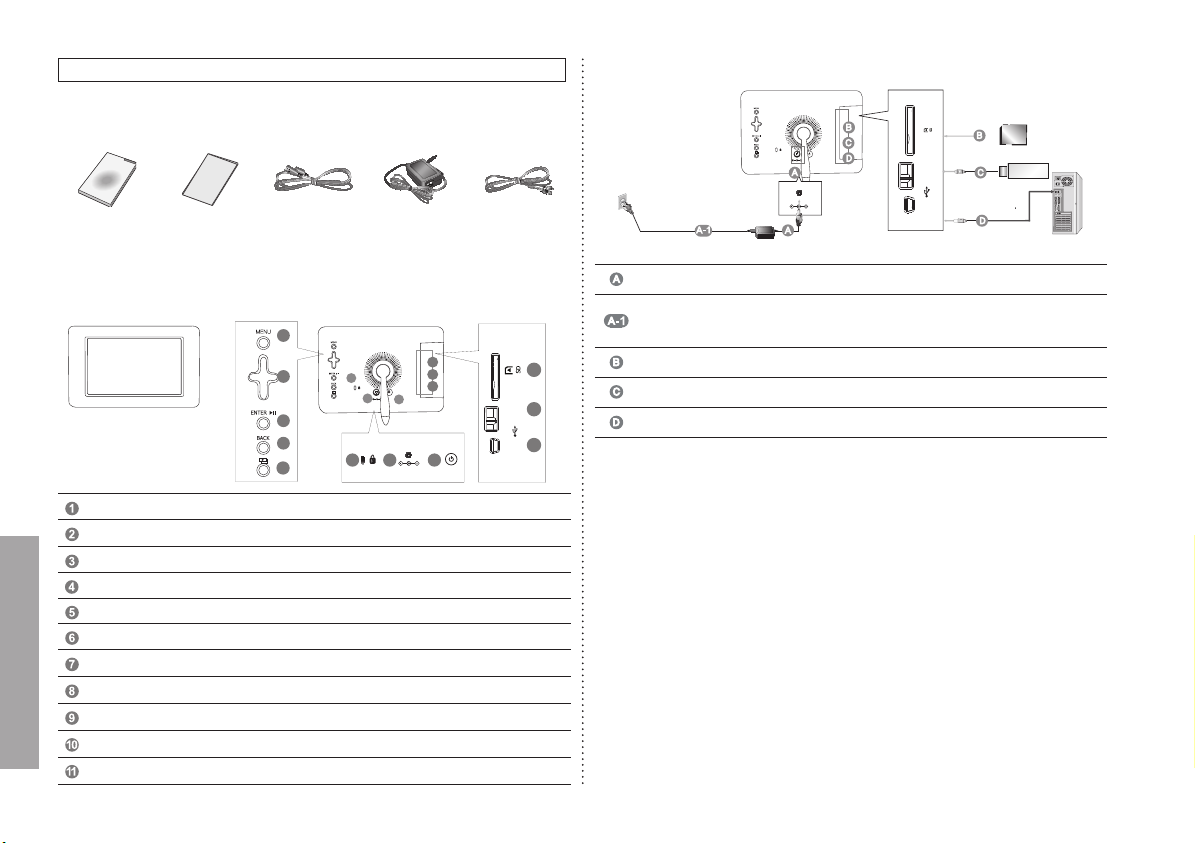
1
2
4
3
5
6 7
8
9
10
11
9
10
11
7
8
6
/
/
/
Antes de usar el equipo lea este manual para evitar fallas y guarde para futuras referencias.
8
Español
Components
Compruebe que no falte ningún componente en el paquete que se le proporciona.
Conexiones
Manual del usuario Garantía
Vista frontal/posterior
Botón del menú (visualiza el menú)
Botones de navegación
Botón Enter (Reproduce/ detiene una presentación)
Botón de retroceso
Botón de la presentación (inicia la presentación inmediatamente)
Bloqueo Kensington
Toma de corriente
Botón de encendido/apagado
Ranura para tarjeta de memoria SD
USB ascendente (para conexión de PC)
USB descendente (para dispositivos de almacenamiento USB)
Cable de
alimentación
corriente
Cable USBAdaptador de
Conecte el adaptador de alimentación al terminal en la parte posterior del producto.
Conecte el cable de alimentación al adaptador de alimentación. Una vez todos los
cables conectados, enchufe el cable en una toma de corriente.
La imágenes que se muestran son sólo de referencia y no se pueden aplicar en todos los casos (o países).
Permite insertar una tarjeta de memoria SD (sólo tarjetas SD).
Conecte el marco de foto digital a un dispositivo de almacenamiento compatible con USB.
Conecte su portarretratos digital a un terminal USB del ordenador a través un cable USB.
Actualización del rmware
Preparación
Portarretratos digital , Archivo de actualización del rmware , Tarjeta SD o tarjeta de memoria USB
Visite w ww.samsung.com para actualizar la última versión del rmware.
Conecte la tarjeta SD o la tarjeta de memoria USB al ordenador
Conecte la tarjeta SD o la tarjeta de memoria USB a su ordenador
Copie el archivo de actualización del rmware en la tarjeta SD o la tarjeta de memoria USB
Debe copiar el archivo de actualización del rmware en el directorio raíz.
Conecte la tarjeta SD o la tarjeta de memoria USB al marco de foto digital
Retire la tarjeta SD o la tarjeta de memoria USB del ordenador y conéctela al marco de foto digital.
Si éste está apagado, enciéndalo.
Actualización
Pulse el botón Back para ir a la pantalla principal.
Navegue hasta llegar a la fase siguiente: [Settings] -> [Update/Reset] -> [Firmware Update]
Pulse Enter y seleccione la ubicación adecuada de memoria.
Espere hasta que aparezca el mensaje de nalización.
Pulse el botón de encendido para apagar el marco de foto digital.
Retire la tarjeta SD o la tarjeta de memoria USB.
Pulse de nuevo el botón de encendido para encender el marco de foto digital.
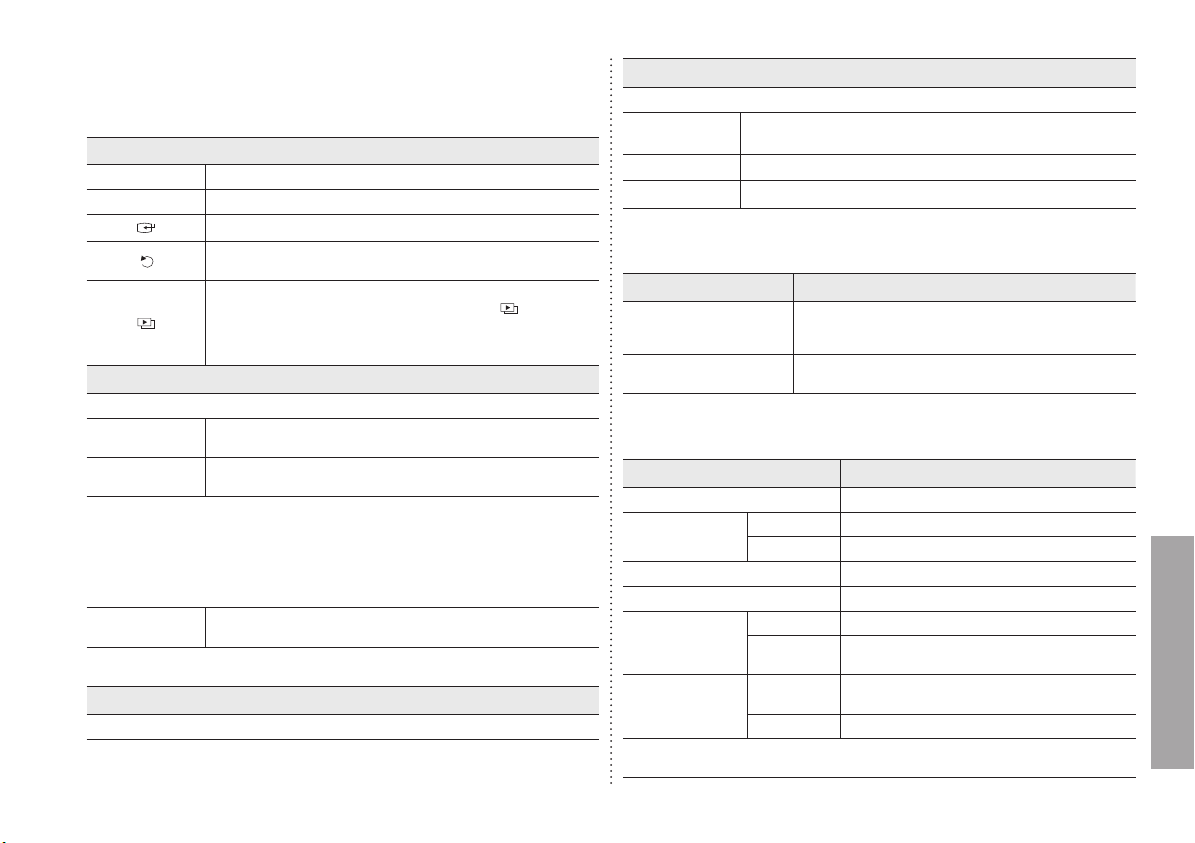
Operations
9
Español
El salvapantallas se activará si no se pulsa ningún botón durante (10) minutos.
Sin embargo, el salvapantallas no se activa en el estado de presentación.
Botones
MENU
Botones de navegación
Accede o sale de un menú.
Se desplaza por los elementos y ajusta el valor.
Selecciona una función.
Vuelve a la pantalla anterior.
Mantenga pulsado este botón (2) segundos para volver a la pantalla principal
I
nicia una presentación.
Cuando se reproduce una presentación pulsando el botón [ ] , se
reproducen las fotos de la ubicación de la última foto reproducida. Si las fotos
de la ubicación de la última foto reproducida se han trasladado, éstas se
buscan automáticamente y, a continuación, la presentación
Fotos
Si se pulsa el botón Menú, en la pantalla se muestra el menú del elemento seleccionado.
Selección de una
carpeta
Selección de una
miniatura
Si copia una foto de la memoria externa (SD, memoria USB) a la memoria interna y está
activada la opción (Settings -> Options -> Frame Memory Copy -> Resized), la calidad de
la pantalla se reduce automáticamente antes de efectuarse la copia. Así la foto modicada
se visualizará de manera óptima en la pantalla. Sin embargo, cuando se usa esta opción
la EXIF (información relativa a la cámara) se elimina.
Por ello es importante que la foto modicada se use sólo en el marc o de foto digital.
La copia de numerosos archivos a la vez puede durar mucho tiempo.
Menú de
presentación
Auf dem Bildschirm können nur Fotos mit einer Auösung von weniger als 8.000 (Breite) *
8.000 (Höhe) Pixeln angezeigt werden.
Abrir, Copiar, Borrar
Iniciar visionado aut., Copiar, Copiar todos archivos, Borrar, Borrar
todos archivos, Congurar como fondo
Detener presentación, Cong. vis. autom., Brillo, Girar, Brillo, Relación
de aspecto, Borrar, Congurar como fondo
Reloj
Fecha y hora, Formato de hora, Formato fecha, Tipo de reloj
Configuración
If you press the Menu button, the menu of the selected item is displayed on the sc reen.
Opciones
Preferencias Modo de inicio, Salvapantallas, Fondo de inicio, Auto Picture On/Off
Actualiz./Rest.
Resolución de problemas
.
Idioma, Brillo, Presentación directa, Ajuste auto foto vertic.,
Copia de memoria del marco
Actualización del rmware, Restablecer conguración, Información de producto
Síntomas Causas y acciones
He conectado un dispositivo
externo pero no se
reconoce.
Visualizar la foto siguiente
lleva su tiempo.
Especicaciones
Compruebe las conexiones del cable entre el producto y el
dispositivo de almacenamiento externo.
Compruebe si funciona después de conectarlo al ordenador.
Si la resolución es alta o el tamaño del archivo es grande, la
foto tarda en aparecer en la pantalla.
Elementos Especificaciones
Nombre del Modelo SPF-71E
Panel
Formatos compatibles JPEG (JPEG progresivo, CMYK no se admite.)
Memoria incorporada 120 MB
Alimentación
Generales
El diseño del producto puede variar según el modelo; las especicaciones están sujetas a
cambios sin previo aviso para mejorar el rendimiento del producto.
Tipo TFT (Analógico) 7” (17cm)
Resolución 480 x 234
Clasicación
Consumo
Dimensiones
(P x D x A)
Peso 496.3 g
Adaptador de alimentación externo CC (12V, 2A, 24W)
Normal mode : menos de 7W
Power off mode : menos de 1W
217.5 x 156.5 x 43 mm
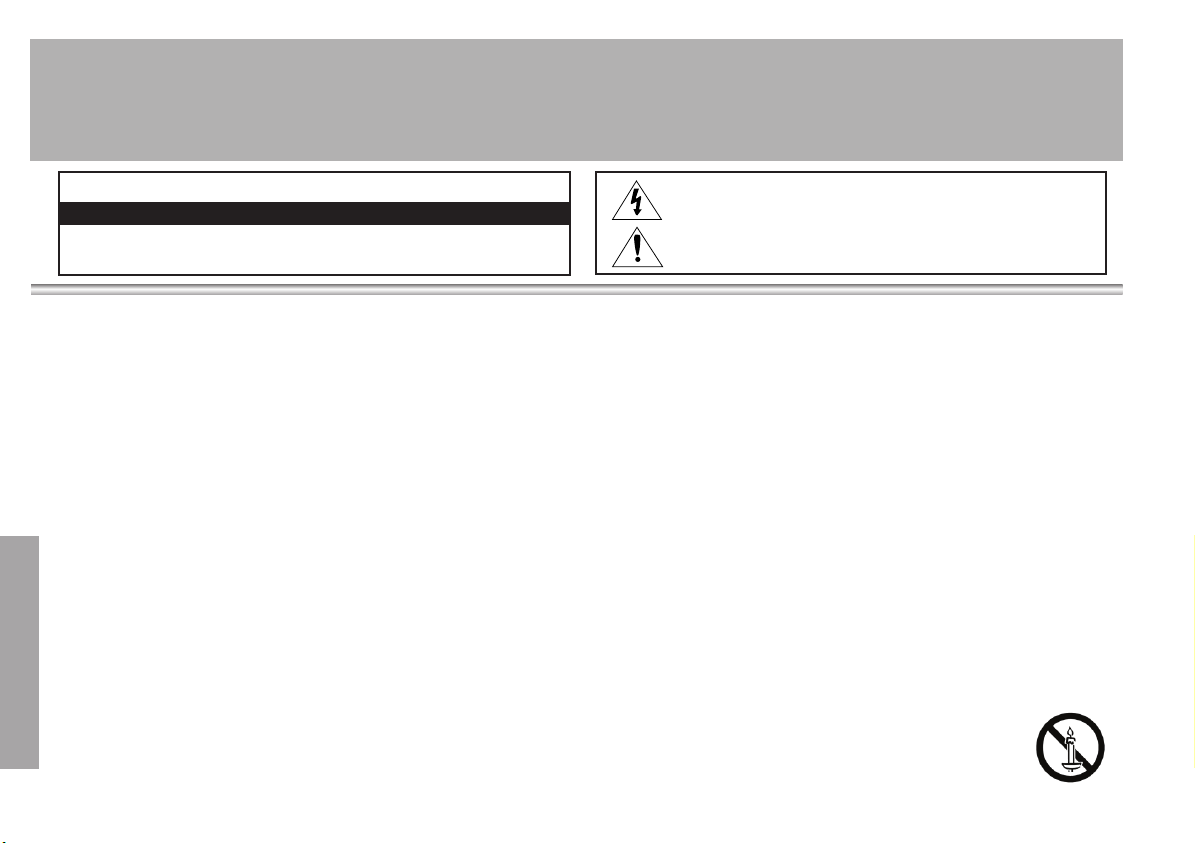
Advertencia! Instrucciones importantes de seguridad
(Lea la sección apropiada que corresponde a la marca del producto Samsung antes de intentar instalar el producto.)
PRECAUCIÓN
PRECAUCIÓN:PARA REDUCIR EL PELIGRO DE DESCARGA ELÉCTRICA, NO RETIRE LA CUBIERTA. NO HAY
PIEZAS EN EL INTERIOR QUE PUEDA REPARAR EL USUARIO. CONSULTE AL PERSONAL CUALIFICADO DE
SERVICIO TÉCNICO.
• Las ranuras y aberturas existentes en la unidad y en la parte trasera o inferior se facilitan
para proporcionar la ventilación necesaria. Para garantizar el funcionamiento fiable de este
aparato, y para protegerlo frente a sobrecalentamiento, estas ranuras y aberturas nunca deben
bloquearse ni cubrirse.
- No cubra las ranuras y aberturas con un paño o con cualquier otro material.
-
No bloquee las ranuras ni aberturas colocando este aparato sobre la cama, sofá, alfombra o superficie similar.
- No coloque este aparato en un espacio cerrado, como una librería, o un armario empotrado, a
menos que se proporcione una ventilación correcta.
• No coloque este aparato cerca o sobre un radiador o una rejilla de aire caliente, o en lugares
expuestos a luz solar directa.
• No coloque recipientes con agua sobre este aparato(jarros, etc.), ya que podría representar
riesgo de incendio o descarga eléctrica.
• No exponga este aparato a la lluvia ni lo coloque cerca de agua (cerca de una bañera, lavabo,
fregadero o lavadero, en un sótano húmedo ni cerca de una piscina o similar). Si este aparato
accidentalmente se moja, desenchúfelo y póngase en contacto inmediatamente con un autorizado. Antes de limpiar el producto desconecte el cable de alimentación de la toma de corriente.
• No sobrecargue las tomas murales, los alargadores ni los receptáculos correspondientes por
encima de su capacidad, ya que esto puede generar incendios o descargas eléctricas.
• Los cables de alimentación y protección deben colocarse de forma que no puedan pisarse ni quedar atrapados por objetos encima o contra ellos, poniendo especial atención en los cables cerca
del enchufe, los receptáculos de los electrodomésticos y el punto en el que salen del aparato.
• Para proteger este aparato durante una tormenta eléctrica o cuando no lo utilice durante largos
periodos de tiempo, desenchúfelo de la toma de la pared y desconecte la antena o el cable del
sistema. Esto evitará que el equipo se dañe por rayos o picos de tensión de la línea eléctrica.
• Antes de conectar el cable de alimentación de CA a la toma del adaptador de CC, asegúrese de
Español
que la designación del voltaje del adaptador de CC corresponde a la fuente eléctrica local.
•
Nunca inserte nada metálico en las aberturas del aparato. Hacerlo así puede crear peligros de descarga eléctrica.
• Para evitar descarga eléctrica, no toque nunca el interior de este aparato. Sólo un técnico cualificado debe abrir el alojamiento del aparato.
• Cuando conecte el cable de alimentación compruebe que el enchufe esté firmemente insertado.
10
RISQUE D’ELECTROCUTION NE PAS OUVRIR
Este símbolo indica la presencia de alto voltaje en el interior. Es peligroso entrar en contacto con
cualquier pieza interior de este producto.
Este símbolo le alerta de que con este producto se incluye documentación importante correspondiente
al funcionamiento y mantenimiento.
Para desenchufar el cable de alimentación, sujételo por el enchufe y tire de éste para sacarlo de
la toma de corriente. Nunca toque el cable de alimentación con las manos mojadas.
• Si este aparato no funciona normalmente, en concreto, si emite sonidos extraños o desprende
olores desde el interior, desenchúfelo inmediatamente y póngase en contacto con el distribuidor
autorizado o el centro de servicio técnico.
• Póngase en contacto con un centro de servicio técnico autorizado cuando instale el aparato
en un lugar expuesto a gran cantidad de polvo, temperaturas extremas, alto nivel de humedad
y productos químicos, y en lugares donde se vaya a utilizar las 24 del día, como aeropuertos,
estaciones, etc. El incumplimiento de estas indicaciones puede causar serios desperfectos en
el aparato.
• Cuando instale el equipo, procure guardar una distancia de más de 10 cm desde la pared para
facilitar la ventilación.
• Use sólamente conectores y receptáculos apropiados para hacer la conexión a tierra.
-Una conexión a tierra inapropiada podría causar una descarga eléctrica o una avería en el
equipo. (Sólo equipo de Clase l.)
• Para desconectar el aparato de la corriente, debe desenchufar el cable de la toma principal, por
lo que el enchufe principal debe estar siempre fácilmente accesible.
• No permita que los niños jueguen con el producto.
• Guarde los accesorios (pilas, etc.) en un lugar seguro fuera del alcance de los niños.
• No coloque el producto en un lugar inestable, inclinado o expuesto a vibraciones.
• No lo deje caer ni le dé golpes. Si el producto se estropea, desenchufe el cable de alimentación
y póngase en contacto con un centro de servicio.
• Desconecte el cable de alimentación de la toma de corriente y seque el aparato con un paño
suave y seco. No utilice ningún producto químico como cera, benzol, alcohol, disolventes,
insecticida, ambientador de aire, lubricante o detergente. Se puede dañar el aspecto o borrar las
estampaciones del producto.
• Evite que cualquier líquido salpique el aparato o gotee sobre él.
• ADVERTENCIA - PARA IMPEDIR QUE EL FUEGO SE PROPAGUE,
MANTENGA LAS VELAS U OTRAS LLAMAS EXPUESTAS SIEMPRE
ALEJADAS DE ESTE PRODUCTO.
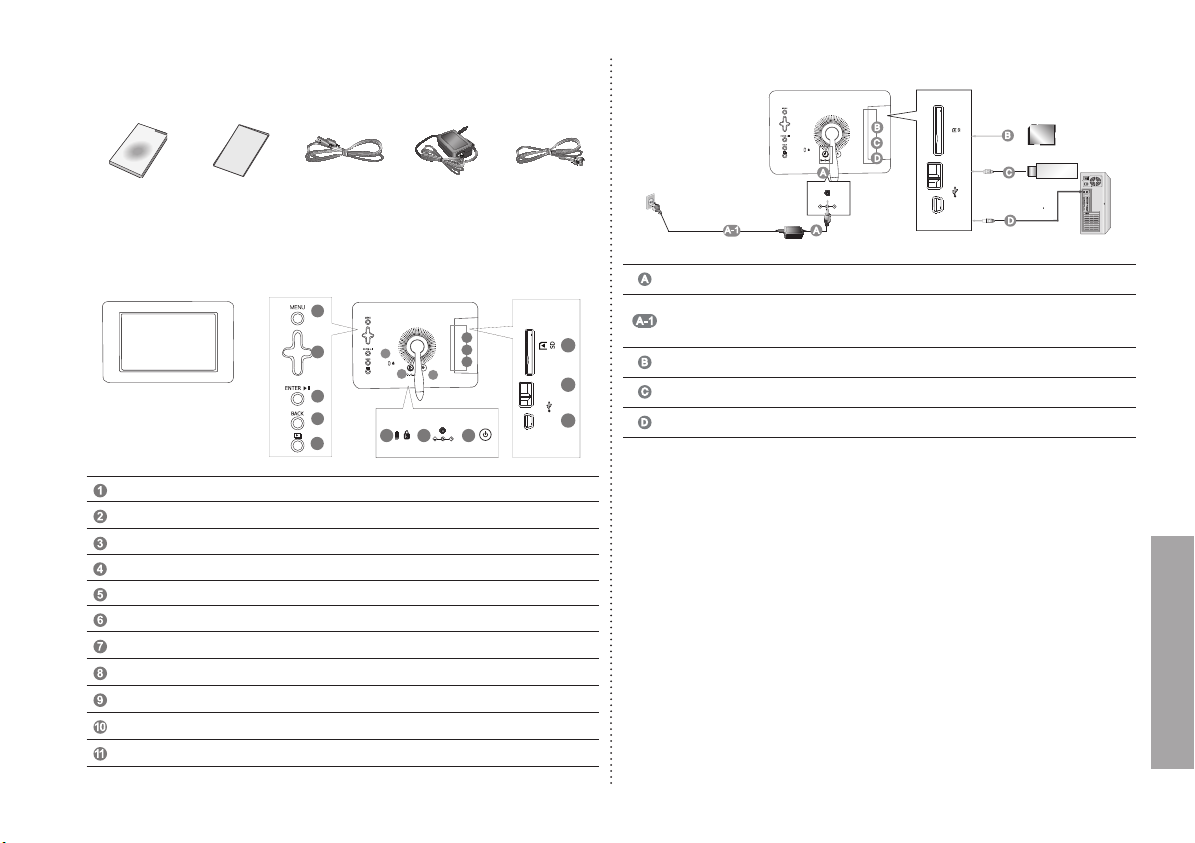
Composants
1
2
4
3
5
6 7
8
9
10
11
9
10
11
7
8
6
/
/
/
Vériez que le paquet livré contient bien tous les composants.
Branchements
Guide d’utilisation Garantie
d’alimentation
Vue avant / arrière
Bouton Menu (afche le menu)
Boutons de navigation
Bouton Entrée (lire/arrêter le diaporama)
Bouton retour
Bouton Diaporama (débute le diaporama instantanément)
Verrouillage Kensington
Prise d’alimentation
Bouton Marche/Arrêt
Emplacement pour carte mémoire ash
USB en émission (pour la connexion de PC)
USB en réception (pour périphériques de stockage USB)
Câble USBAdaptateur secteurCordon
Branchez l’adaptateur secteur sur la borne alimentation située à l’arrière du produit.
Connectez le cordon d’alimentation à l’adaptateur secteur.Si tous les câbles sont
connectés, insérez la che d’alimentation dans une prise.
Les images n’ont qu’une valeur de référence et ne sont pas applicables à tous les cas (ni à tous les pays).
Permet d’insérer la carte mémoire ash. (Carte ash uniquement)
Connectez votre cadre photo numérique à un périphérique de stockage compatible USB.
Connectez votre cadre photo numérique au port USB d’un ordinateur à l’aide d’un câble USB.
Mise à jour du micrologiciel
Préparatifs
Cadre photo numérique,Fichier de mise à jour du microprogramme,Carte mémoire ash ou clé USB
Rendez- vous sur ww w.samsung.com pour les dernières mises à jour de rmware.
Connectez la carte mémoire flash ou la clé USB au PC
Connectez la carte mémoire ash ou la clé USB au PC.
Copiez le chier de mise à jour du micrologiciel sur la carte mémoire ash ou la clé USB.
Veillez à copier le chier de mise à jour du microprogramme dans le répertoire rac ine.
Connectez la carte mémoire flash ou la clé USB au cadre photo numérique
Retirez la carte mémoire ash ou la clé USB de l’ordinateur et connectez-vous au cadre photo numérique.
Si le cadre photo numérique est éteint, mettez-le sous tension
Mise à jour...
Appuyez sur le bouton Back pour aller sur l’écran principal.
Naviguez jusqu’à atteindre le stade ci-après. [Settings] -> [Update/Reset] -> [Firmware Update]
Appuyez sur Enter et choisissez l’emplacement de mémoire approprié.
Attendez jusqu’à ce qu’un message vous indique que l’action est terminée.
Appuyez sur le bouton d’alimentation pour mettre le cadre photo numérique sous tension.
Retirez la carte mémoire ash ou la clé USB.
Appuyez à nouveau sur le bouton d’alimentation pour mettre le cadre photo numérique sous
tension.
Français
11
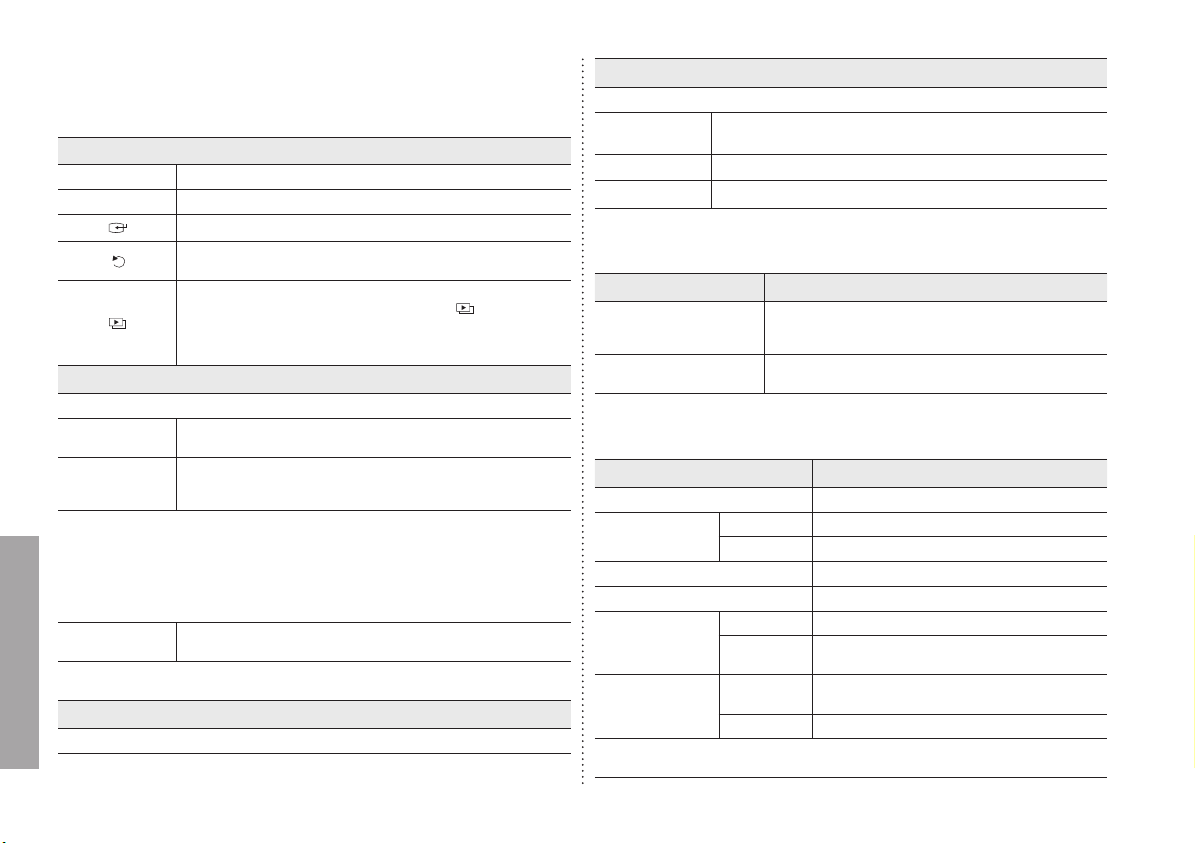
Operations
12
Français
En cas d’inutilisation des boutons pendant (10) minutes, l’écran de veille est activé.
Notez que l’écran de veille ne démarre pas en mode diaporama.
Boutons
MENU
Boutons de navigation
Ouvrir ou fermer un menu.
Se déplacer d’un élément à l’autre et ajuster leur valeur.
Sélectionner une fonction.
Retourner à l’écran précédent.
Maintenir ce bouton enfoncé pendant (2) secondes pour retourner à l’écran principal.
Lancer un diaporama.
Lorsque vous lancez un diaporama en appuyant sur le bouton [ ] , les photos se
trouvant à l’emplacement de la dernière photo lue s’afchent comme un diaporama. Si
les photos ont été supprimées de l’emplacement de la dernière photo lue, l’appareil les
recherche automatiquement avant de les afcher dans un diaporama.
Photos
Si vous appuyez sur le bouton Menu, le menu de l’élément sélectionné s’af che à l’écran.
Lorsque vous
sélectionnez un dossier
Lorsque vous
sélectionnez une
image miniature.
Lorsque vous copiez une photo à partir d’une mémoire externe (carte ash, clé USB) vers la
mémoire interne et que l’option suivante (Settings -> Options -> Frame Memory Copy -> Resized)
est activée, la taille de la qualité de l’écran est réduite automatiquement avant la copie. La photo
redimensionnée peut ainsi s’afcher à l’écran de manière optimale. Mais l’utilisation de cette option
entraîne la suppression de l’EXIF (infor mations liées à l’appareil photo).
Veillez donc à utiliser la photo redimensionnée uniquement dans le cadre photo numérique.
Si plusieurs chiers sont copiés en même temps, l’opération peut être longue.
Menu Diaporama
Seules les photos d’une résolution inférieure à 8 000 (largeur) * 8 000 (hauteur) pixels
peuvent être afchées à l’écran.
Ouvrir, Copier, Supprimer
Lancer le diaporama, Copier, Copier tous, Supprimer, Supprimer tous,
Déf. en arrière-plan
Arrêter le diaporama, Paramètres diaporama, Luminosité, Rotat.,
Zoom, Rapport d’aspect, Supprimer, Déf. en arrière-plan
Horloge
Date et heure, Format de l’heure, Format de date, Type d’horloge
Paramètres
Si vous appuyez sur le bouton Menu, le menu de l’élément sélectionné s’af che à l’écran.
Options
Preferences
Mettre à jour/Réinitialiser
Résolution des problèmes
Langue, Luminosité, Diaporama direct, Adapt. auto portrait ,
Copie de la mémoire du cadre
Mode démarrage, Économiseur d’écran, Arrière-plan Accueil, Marche/Arrêt image autom.
Mise à jour du micrologiciel,Réinitialiser les paramètres,Informations sur le produit
Symptômes Causes et actions
Je me suis connecté à un
périphérique externe mais il
n’est pas reconnu.
L’afchage de la photo suivante
nécessite un certain temps.
Caractéristiques
Vériez les connexions entre le produit et le périphérique de
stockage externe.
Après l’avoir connecté à l’ordinateur, vériez s’il fonctionne.
Lorsque la résolution est haute ou que le chier est volumineux,
l’image peut être un peu longue à s’afcher à l’écran.
Eléments Caractéristiques
Nom du Modèle SPF-71E
Ecran
Formats pris en charge
Mémoire intégrée 120 MB
Alimentation
Général
Le design du produit peut varier en fonction du modèle. Les spécications peuvent être
modiées sans avis préalable en vue d’améliorer les performances du produit.
Type TFT 7 pouces (17 cm) (Analog)
Résolution 480 x 234
JPEG (Progressive JPEG et CMYK JPEG non pris en charge)
Signalétique Adaptateur secteur externe (12V, 2A, 24W)
Consommation
Dimensions
(LxPxH)
Poids 496.3 g
Normal mode : moins de 7W
Power off mode : moins de 1W
217.5 x 156.5 x 43 mm
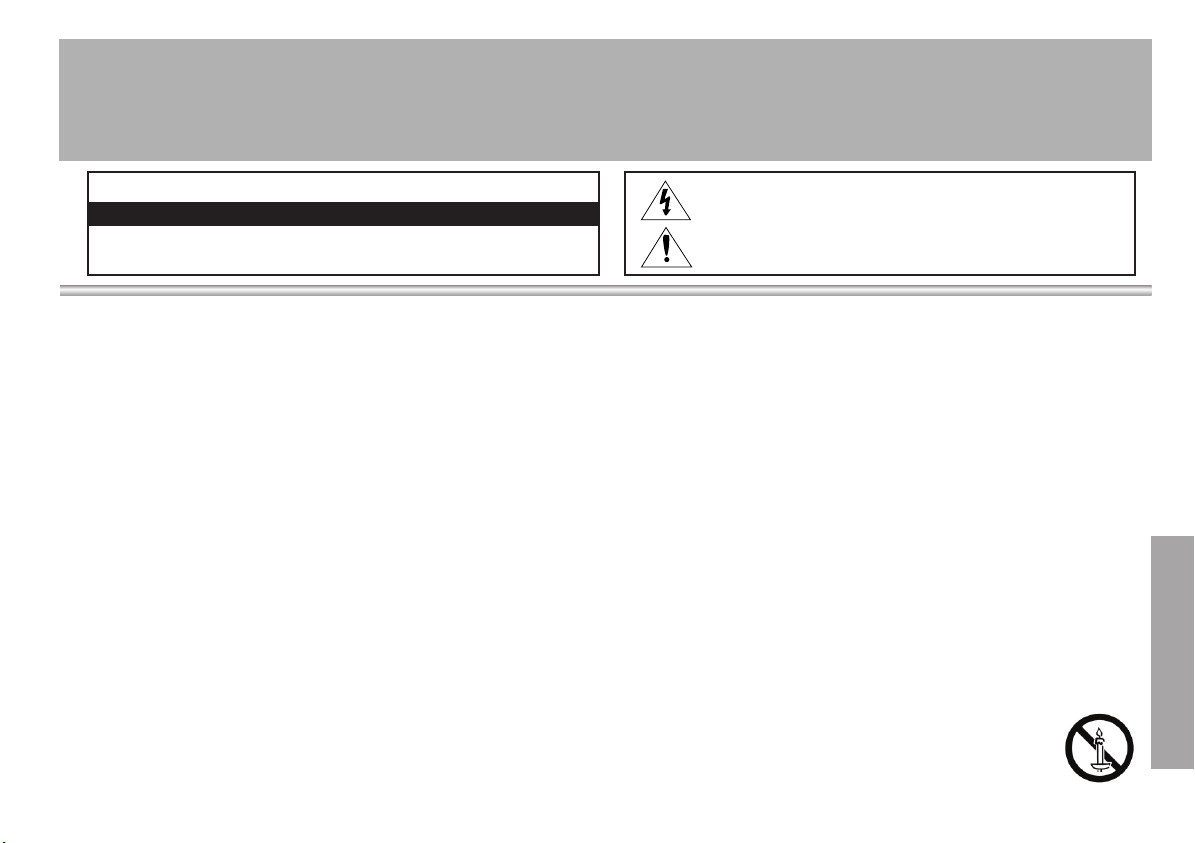
13
Français
Avertissement! Consignes de sécurité importantes
(Avant toute installation de votre prod uit Samsung, veuillez lire les sections correspondant aux inscriptions qui figurent sur ce de rnier.)
ATTENTION
ATTENTION : POUR REDUIRE LES RISQUES D’ELECTROCUTION, NE RETIREZ PAS LE CAPOT (NI LE
PANNEAU ARRIERE). A L’INTERIEUR DE L’APPAREIL, AUCUNE PIECE NE PEUT ETRE REPAREE PAR
L’UTILISATEUR. POUR TOUT DEPANNAGE, ADRESSEZ-VOUS A UN SPECIALISTE.
• Les fentes et les ouvertures ménagées dans le boîtier ainsi qu’à l’arrière et au-dessous de l’appareil
assurent la ventilation de ce dernier. Afin de garantir le bon fonctionnement de l’appareil et éviter les
risques de surchauffe, ces fentes et ouvertures ne doivent être ni obstruées ni couvertes.
- Ne couvrez pas les fentes et les ouvertures avec un morceau de tissu ou tout autre objet.
- Ne les obstruez pas non plus en plaçant l’appareil sur un lit, un canapé, un tapis ou toute autre surface
apparentée.
- Ne placez pas l’appareil dans un environnement clos tel qu’une bibliothèque ou une armoire encastrée,
sauf si une ventilation adéquate est prévue.
• Ne placez pas l’appareil à proximité ou au-dessus d’un radiateur ou d’une bouche d’air chaud, de même
que dans un endroit exposé à la lumière directe du soleil.
• Ne placez aucun récipient(vases etc.) d’eau sur l’appareil car cela représente un risque d’incendie ou de
décharge électrique.
• N’exposez pas l’appareil à la pluie et ne le placez pas à proximité d’une source d’eau, par exemple une
baignoire, un lavabo, un évier, un bac de lavage, un sous-sol humide, une piscine, etc. Si l’app areil vient
à être mouillé par accident, débranchez-le et contactez immédiatement un revendeur agréé. Assurez-vous
que le cordon d’alimentation est débranché avant de nettoyer le produit.
• Evitez de surcharger les prises murales, les rallonges et les prises mult iples car cela entraîne un risque
d’incendie ou de décharge électrique.
• Les cordons d’alimentation doivent être déroulés de sorte qu’aucun objet placé sur ou contre eux ne les
chevauche ou les pince. Accordez une attention particulière aux cordons au niveau des fiches, des prises
et de la sortie de l’appareil.
• En cas d’orage, ou bien lorsque vous vous absentez ou n’utilisez pas votre appareil pendant une longue
période, débranchez celui-ci de la prise murale et débranchez également le câble d’antenne ou le cordon
de connexion au réseau câblé. Ces précautions éviteront que l’appareil ne soit endommagé par la foudre
ou par des surtensions.
• Avant de raccorder le cordon d’alimentation CA à la prise de l’adaptateur CC, vérifiez que la tension
indiquée sur ce dernier correspond bien à la tension délivrée par le réseau électrique local.
• N’insérez aucun objet métallique dans les ouvertures de l’appareil. vous risqueriez de recevoir une
décharge électrique.
• Afin d’éviter tout risque d’électrocution, ne mettez jamais les doigts à l’intérieur de l’appareil. Seul un
RISQUE D’ELECTROCUTION NE PAS OUVRIR
Ce symbole indique qu’une tension élevée est présente à l’intérieur de l’appareil.
Tout contact avec une pièce située à l’intérieur de cet appareil est dangereux.
Ce symbole vous prévient qu’une documentation importante relative au fonction-
nement et à l’entretien est fournie avec le produit.
technicien qualifié est habilité à ouvrir le boîtier de l’appareil.
• Assurez-vous de bien brancher le cordon d’alimentation. Assurez-vous de bien tenir la prise en main
lorsque vous la débranchez. Ne touchez en aucune circonstance le cordon d’alimentation avec les mains
mouillées.
• Si l’appareil ne fonction ne pas normalement, en particulier s’il émet des odeurs oudes sons anormaux,
débranchez-le immédiatement et contactez un revendeur ou un centre de dépannage agréé.
• Veillez à contacter un centre de services homologué lorsque vous installez votre téléviseur dans un
endroit très poussiéreux, humide, exposé à des températures élevées ou faibles ou à des produits
chimiques, ou s’il fonctionne sans interruption, par exemple dans les aéroports, les gares, etc. Si vous ne
le faites pas, vous risquez d’endommager gravement votre téléviseur.
• Utiliser uniquement des prises correctement reliées à la terre.
- Un sol inadapté peut causer un choc électrique ou un incendie. (Appareils de CLASSE l uniquement.)
• Pour déconnecter l’appareil du secteur, la prise doit être débranchée de la prise électrique du secteur. Par
conséquent, la prise du secteur doit être en état de marche.
• Utiliser uniquement des prises correctement reliées à la terre.
• Rangez les accessoires (batterie, etc.) dans un endroit sûr, hors de la portée des enfants.
• N’installez pas le produit sur une surface instable telle qu’une étagère chancelante, un sol non horizontal
ou un endroit soumis à des vibrations.
• Ne faites ni tomber, ni subir de choc au produit. Si le produit est endommagé, déconnectez le cordon
d’alimentation et contactez un centre de services.
• Débranchez le cordon d’alimentation de la prise secteur et essuyez le produit à l’aide d’un chiffon doux
et sec. N’utilisez pas de produit
chimique, tels que de la cire, du benzène, de l’alcool, du diluant, de l’insecticide, du désodorisant, du
lubrifiant ou du détergent. Cela peut endommager l’aspect ou effacer l’impression sur l’appareil.
• L’appareil ne doit pas être exposé à l’humidité ni aux éclaboussures.
• AVERTISSEMENT - POUR ÉVITER TOUT RISQUE D’INCENDIE, VEILLEZ À GARDER
CE PRODUIT LOIN DE BOUGIES OU D’AUTRES SOURCES DE FEU.
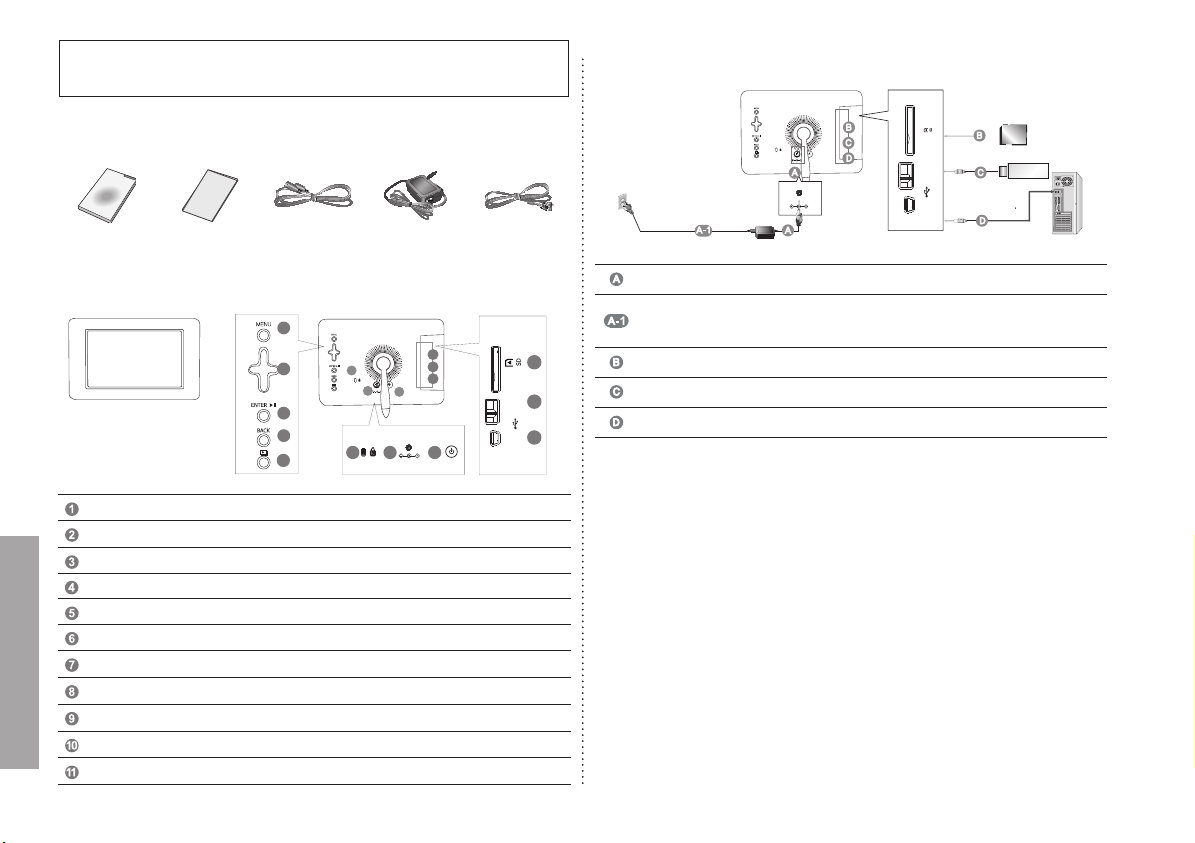
1
2
4
3
5
6 7
8
9
10
11
9
10
11
7
8
6
/
/
/
14
Italiano
Questo apparecchio è fabbricato in conformità al D.M.28.08.95 n.548 ed in particolare
a quanto specificato nell Art.2, comma 1. Questo apparecchio è fabbricato nella U.E. in
conformità al D.M.28.08.95 n.548 Art.2, comma 1 ed al D.M.26.03.92 Art.1
Componenti
Vericare che la c onfezione contenga tut ti i componenti elencati.
Collegamenti
Manualee
dell’utente
Garanzia
Vista anteriore/posteriore
Tasto Menu (Visualizza il menu)
Tasti di navigazione
Tasto Invio (Riproduce/Arresta in modalità Slideshow)
Tasto Back
Tasto Slideshow (Avvia una riproduzione di diapositive immediatamente)
Blocco Kensington
Presa di corrente
Tasto di alimentazione (On/Off)
Alloggiamento scheda di memoria SD
Upstream USB (per collegamento PC)
Downstream USB (per dispositivi di memorizzazione USB)
alimentazione
Cavo USBAdattatore CCCavo di
Collegare l’adattatore di corrente al terminale di alimentazione sul retro del prodotto.
Collegare il cavo di alimentazione all’adattatore di corrente. Se tutti i cavi sono
collegati, inserire la spina di alimentazione in una presa.
Le immagini qui riportate sono solo di riferimento, e non sono applicabili in tutti i casi (o paesi).
Consente di inserire la scheda di memoria SD. (Solo schede SD)
Collegare Digital Photo Frame a un dispositivo USB.
Collegare Digital Photo Frame a un terminale USB del PC con un cavo USB.
Aggiornamento del rmware
Occorrente
Digital Photo Frame,File di aggiornamento del rmware.,Collegare una scheda SD o una memory stick USB al PC
Per scaricare gli ultimi aggiornamenti rmware, si prega di visitare il sito w ww.samsung.com .
Collegare una scheda SD o una memory stick USB al proprio PC
Collegare una scheda SD o una memory stick USB al proprio PC
Copiare il le di aggiornamento del rmware alla scheda SD o a una memory stick USB.
Assicurarsi di copiare il le di aggiornamento del rmware nella director y principale.
Collegare la scheda SD o la memory stick USB a Digital Photo Frame
Rimuovere la scheda SD o la memory stick USB dal PC ed effettuare il collegamento a Digital Photo Frame.
Accendere Digital Photo Frame, qualora sia spento
Aggiornamento
Premere il tasto Back per accedere alla schermata principale.
Navigare no a raggiungere lo stadio successivo. [Settings] -> [Update/Reset] -> [Firmware Update]
Premere Enter e scegliere la memoria appropriata.
Attendere no alla comparsa del messaggio di completamento.
Premere il tasto di alimentazione per spegnere Digital Photo Frame.
Rimuovere la scheda SD o la memory stick USB.
Premere il tasto di alimentazione per spegnere Digital Photo Frame.
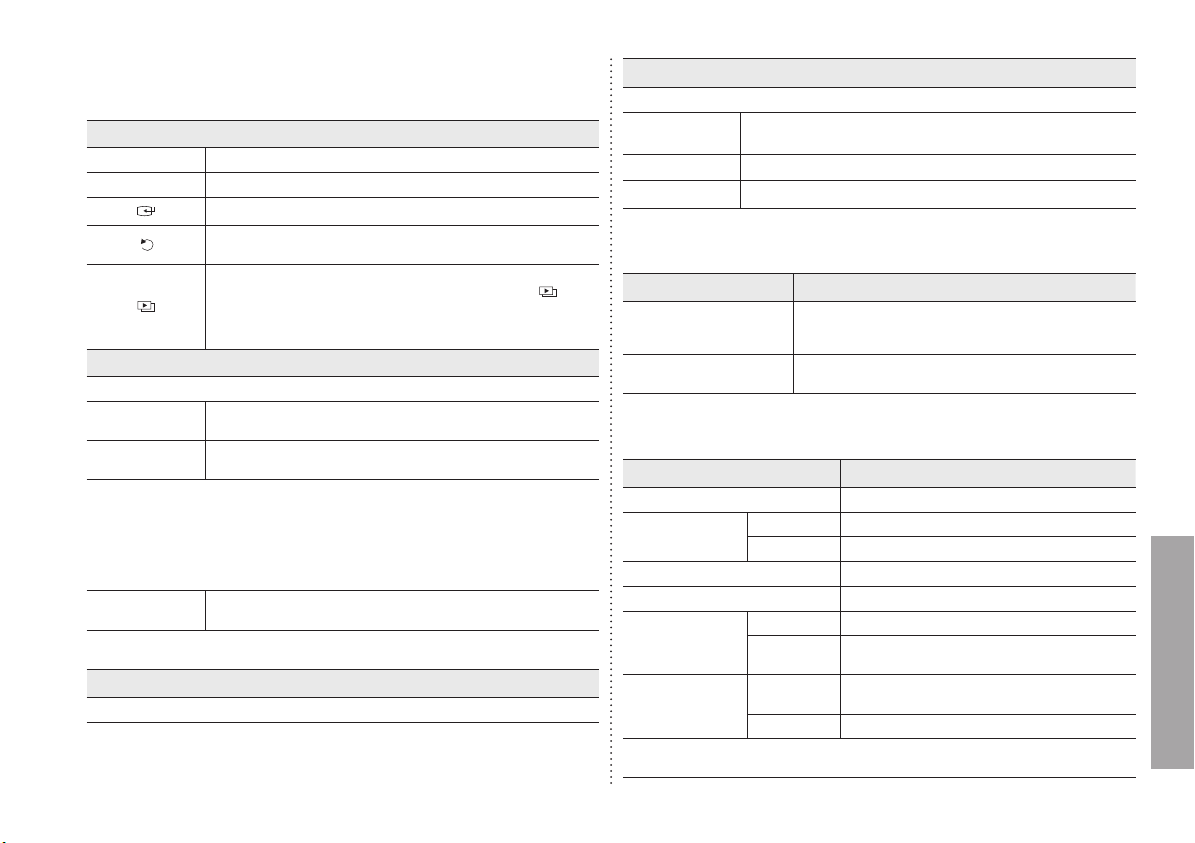
Operations
15
Italiano
Se nell’arco di (10) minuti non viene premuto alcun tasto, viene at tivato il salvaschermo.Lo
screensaver non è tuttavia attivabile in modalità proiezione diapositive.
Tasti
MENU
Tasti di navigazione
Entra o esce da un menu.
Seleziona le diverse voci e ne regola i valori.
Seleziona una funzione.
Ritorna alla schermata precedente.
Tenere premuto questo tasto per (2) secondi per ritornare alla schermata principale.
Avvia una proiezione di diapositive.
Quando si avvia una proiezione di diapositive premendo il tasto [ ] ,
vengono visualizzate le foto nella posizione dell’ultima foto riprodotta. Se
le foto sono state spostate in un’altra posizione, vengono automaticamente
cercate e riprodotte nella proiezione di diapositive.
Foto
Premendo il tasto Menu, viene visualizzato il menu della voce selezionata.
Quando si seleziona
una cartella
Durante la selezione
di una miniatura.
Durante la copia di una foto da una memoria esterna (scheda SD, USB) a quella interna, e
con le seguenti opzioni (Settings -> Options -> Frame Memory Copy -> Resized) attivate,
l’immagine viene salvata automaticamente con una dimensione ridotta. Ciò consente la
visualizzazione ottimale delle foto ridimensionate sullo schermo. Tuttavia, i dati EXIF (le
informazioni relative alla videocamera) vengono rimossi quando si utilizza questa opzione.
Perciò, utilizzare le foto ridimensionate solo su Digital Photo Frame.
La copia contemporanea di più le può richiedere diverso tempo.
Menu Proiez
diapositive
Possono essere visualizzate a schermo solo le foto con una risoluzione inferiore a 8000
(larghezza) x 8000 (altezza) pixel.
Apri, Copia, Cancella
Avvia proiezione diapo, Copia, Copia tutti i le, Cancella, Elimina tutti i
le, Imposta come sfondo
Arresta proiez diapo,Imp. proiezione, Luminosità, Ruota, Zoom, Rap.,
Cancella, Imposta come sfondo
Orologio
Data e ora, Formato orario, Formato data, Tipo orologio
Impostazioni
Premendo il tasto Menu, viene visualizzato il menu della voce selezionata.
Opzioni
Preferenza Avvio modalità, Screen Saver, Sfondo Home, Immagine auto On/Off
Aggiorna/Azzera Aggiornamento, Azzera impostazioni, Informazioni prodotto
Risoluzione dei problemi
Lingua, Luminosità, Pro diapositive diretta, Foto Auto portrait,
Copia memoria cornice
Sintomo Cause e rimedi
Il dispositivo di memorizzazione
esterno collegato al prodotto
non viene riconosciuto.
Il passaggio alla foto successiva
richiede qualche istante.
Speciche
Controllare i collegamenti tra il prodotto e il dispositivo di
memorizzazione esterna.
Controllarne il funzionamento dopo la connessione al PC.
Se la risoluzione è alta oppure il le è di grandi dimensioni, la
visualizzazione sullo schermo potrebbe richiedere qualche secondo.
Voci Specifiche
Modello SPF-71E
Pannello
Formati supportati JPEG (Progressive, CMYK JPEG non supportati.)
Memoria incorporata 120 MB
Alimentazione
Informazioni
generali
La costruzione del prodotto potrebbe differire a seconda del modello e le speciche sono
soggette a modica senza preavviso ai ni di un miglioramento delle prestazioni del prodotto.
Tipo TFT da 7” (17cm) (Analogico)
Risoluzione 480 x 234
Gamma Adattatore di corrente CC esterno (12V, 2A, 24W)
Consumo
Dimensioni
(LxPxA)
Peso 496.3 g
Normal mode : inferiore a 7W
Power off mode : inferiore a 1W
217.5 x 156.5 x 43 mm
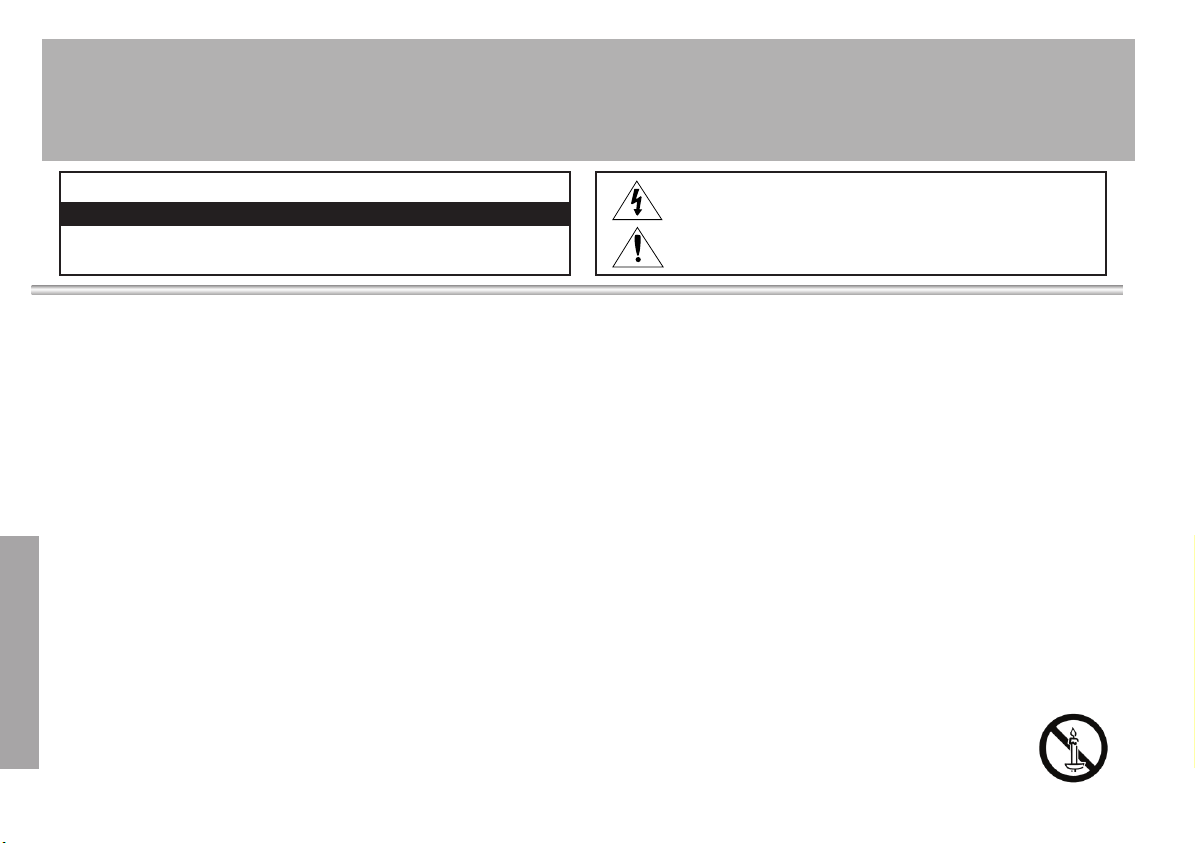
Avviso! Importanti istruzioni per la sicurezza
(Prima di installare il prodotto, leggere la sezione che si riferisce al marchio presente sul vostro dispositivo Samsung.)
ATTENZIONE
ATTENZIONE:PER EVITARE IL RISCHIO DI SCOSSE ELETTRICHE, NON RIMUOVERE IL COPERCHIO (O IL
PANNELLO POSTERIORE). ALL’INTERNO NON È PRESENTE ALCUNA PARTE RIPARABILE DALL’UTENTE.IN
CASO DI RIPARAZIONI RIVOLGERSI A PERSONALE QUALIFICATO.
• Le fessure e le aperture presenti sul telaio o nelle parti posteriore e inferiore garantiscono una
ventilazione adeguata. Per assicurare il funzionamento corretto del prodotto e proteggerlo dal
surriscaldamento, le fessure e le aperture non devono mai essere bloccate o coperte.
- Non coprire le fessure e le aperture con un panno o altri materiali.
- Non bloccare le fessure e le aperture posizionando il dispositivo sul letto, sul divano, su una
coperta o su superfici analoghe.
- Non posizionare il dispositivo in uno spazio ristretto, quale ad esempio una libreria o un
telaio incorporato, senza una ventilazione adeguata.
• Non posizionare il dispositivo vicino o sopra un radiatore o una valvola di regolazione del
calore, né esporlo alla luce diretta del sole.
• Non posizionare sul dispositivo recipienti pieni d’acqua per evitare il rischio di incendio o
scosse elettriche (vasi, ecc...).
• Non esporre il dispositivo alla pioggia né posizionarlo in luoghi con presenza di acqua (vasca
da bagno, bacinella, lavello o lavatoio, pavimento bagnato, nei pressi di una piscina o in
presenza di altre situazioni analoghe.). Se il dispositivo entra accidentalmente in contatto con
l’acqua, scollegarlo e contattare immediatamente un rivenditore autorizzato. Estrarre il cavo di
alimentazione dalla presa prima di eseguire la pulizia del prodotto.
• Non sovraccaricare la presa a parete, i cavi di prolunga o le altre prese utilizzate per non
incorrere nel pericolo di incendio o scosse elettriche.
• I cavi di alimentazione devono essere posizionati in modo da non essere calpestati o schiacciati da oggetti collocati sopra o contro di essi, prestando particolare attenzione ai cavi in prossimità delle spine, delle prese uti lizzate e del punto in cui escono dall’unità.
• Per proteggere il dispositivo durante un temporale, o quando viene lasciato incustodito e
inutilizzato per lunghi periodi di tempo, staccarlo dalla presa a parete e scollegare l’antenna o
il sistema via cavo.
Italiano
Si evitano in questo modo danni all’unità provocati da fulmini o da picchi di corrente.
•
Prima di collegare il cavo di alimentazione CA all’uscita dell’adattatore CC, accertarsi che
l’indicazione di volt aggio presente sull’adattatore corrisponda al tipo di alimentazione elettrica locale.
• Non inserire alcuna parte metallica nelle aperture del dispositivo. Ciò può generare pericolo di
scosse elettriche.
16
RISCHIO DI SCARICHE ELETTRICHE NON APRIRE
Questo simbolo indica la presenza di alta tensione all’interno. È pericoloso toccare qualunque parte
interna del prodotto.
Questo simbolo informa che al prodotto è allegata della documentazione importante relativa al
funzionamento e alla manutenzioneund Wartung beigefügt sind.
• Per evitare la formazione di scosse elettriche, non toccare mai le parti interne del dispositivo.
Il telaio del dispositivo deve essere aperto solo da un tecnico qualificato.
• Inserire saldamente il cavo di alimentazione. Quando si scollega il cavo di alimentazione, tenere
la spina per estrarla dalla presa. Non toccare il cavo di alimentazione con le mani bagnate.
• Se il dispositivo non funziona correttamente, in particolare se si avverte la presenza di rumori
o odori insoliti, scollegarlo immediatamente e contattare un rivenditore autorizzato o il centro
di assistenza tecnica.
• Contattare il centro di assistenza autorizzato quando si installa il dispositivo in una posizione
che presenta polvere eccessiva, temperature alte o basse, elevata umidità, sostanze chimiche
o nel caso in cui l’unità sarà in funzione 24 ore al giorno, come negli aeroporti, nelle stazioni
ferroviarie ecc. La mancata osservanza di questa precauzione può causare gravi danni al dis-
positivo.
• Usare solo una spina e una presa opportunamente collegata a massa.
- Una massa inadatta può causare scosse elettriche o danni alle apparecchiature. (Classe l solo
attrezzatura.)
• Per scollegare l’apparecchio dall’alimentazione, estrarre la spina dalla presa di corrente.
• Non consentire ai bambini di giocare con il prodotto.
• Conservare gli accessori (batteria, ecc…) lontano dalla portata dei bambini.
• Non installare il prodotto su un supporto instabile od oscillante, un pavimento in pendenza o
in un locale soggetto a vibrazioni.
• Non lasciare cadere il prodotto né fargli subire urti. Se il prodotto è danneggiato, spegnere
l’unità, scollegare il cavo di alimentazione e contattare un centro assistenza.
• Scollegare il cavo di alimentazione dalla presa e pulire il prodotto con un panno morbido e
asciutto. Non usare prodotti chimici quali cera, benzene, alcol, solventi, insetticidi, deodoranti
per l’ambiente, lubrificanti o detergenti. Ciò può danneggiare l’aspetto o cancellare il testo
stampato sul prodotto.
• Il dispositivo non deve essere esposto all’acqua.
• AVVISO - PER EVITARE INCENDI, TENERE CANDELE E ALTRE
FIAMME LIBERE LONTANO DA QUESTO PRODOTTO.
